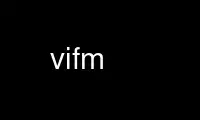
Это команда vifm, которую можно запустить в бесплатном хостинг-провайдере OnWorks, используя одну из наших многочисленных бесплатных онлайн-рабочих станций, таких как Ubuntu Online, Fedora Online, онлайн-эмулятор Windows или онлайн-эмулятор MAC OS.
ПРОГРАММА:
ИМЯ
vifm - файловый менеджер vi
СИНТАКСИС
vifm [ВАРИАНТ] ...
vifm [ВАРИАНТ] ... LWIN_DIR
vifm [ОПЦИЯ] ... LWIN_DIR RWIN_DIR
ОПИСАНИЕ
Vifm - это файловый менеджер на базе ncurses с привязками клавиш, подобными vi. Если вы используете vi, vifm дает
вы полностью контролируете свои файлы с клавиатуры без необходимости изучать новый набор
команды.
ДОПОЛНИТЕЛЬНЫЕ ОПЦИИ
Исполняемый файл vifm запустит vifm в текущем каталоге, если ему не будет задан
другой каталог в командной строке.
Запускает Vifm по указанному пути.
Запускает Vifm по указанным путям.
Указание двух каталогов запускает разделенное представление, даже если vifm был в режиме одного просмотра на
завершение предыдущего сеанса. Чтобы подавить это поведение: только команду можно поместить в
vifmrc файл.
Когда в командной строке найден только один аргумент пути, левая / верхняя панель автоматически
установить как текущий вид.
Пути к файлам также разрешены, если вы хотите, чтобы vifm запускался с открытым каким-либо архивом.
Если вы хотите выбрать файл, добавьте путь к нему с помощью --select.
-f используется только из скрипта vifm.vim. Выбранные файлы записываются в
$ VIFM / vimfiles и vifm выходят.
--протоколирование
Зарегистрируйте некоторые ошибки в $ VIFM / log. Также / var / log / vifm-startup-log (на * nix) и
startup-log в каталоге исполняемого файла (в Windows) используется для регистрации запуска
процесс (когда каталог конфигурации не определен).
--дистанционный пульт
Отправляет остальную часть командной строки на активный сервер vifm (один из уже запущенных
экземпляры, если таковые имеются). Когда нет сервера, тихо завершает работу. Нет ограничений на
сколько аргументов можно обработать. Можно комбинировать --remote с -c или
+ выполнить команду в уже запущенном экземпляре vifm. Смотрите также
Раздел «Клиент-Сервер» ниже.
-c or +
Запустить режим командной строки при запуске. Команды в таких аргументах
выполняется в том порядке, в котором они появляются в командной строке. Команды с пробелами или специальными
символы должны быть заключены в двойные или одинарные кавычки или все специальные символы должны быть
быть экранированным (точный синтаксис сильно зависит от оболочки).
--помощь, -h
Показать обзор параметров командной строки.
--версия, -v
Показать информацию о версии и выйти.
--no-configs
Не читайте vifmrc и vifminfo.
См. Раздел «Запуск» ниже, чтобы узнать о $ VIFM.
Общие ключи
Ctrl-C, or Побег
отменить большинство операций (см. раздел «Отмена» ниже), очистить все выбранные
файлы.
Ctrl-L очистить и перерисовать экран.
Базовый Механизм
Основные привязки клавиш vi используются для перемещения по файлам и всплывающим окнам.
k, гк, or Ctrl-P
перемещает курсор на одну строку вверх.
j, gj or Ctrl-N
перемещает курсор на одну строку вниз.
h когда lsview выключен, перемещается на один каталог вверх, в противном случае перемещается на один файл влево.
l когда lsview выключен, перемещается в каталог или запускает файл, в противном случае перемещается
оставил один файл.
gg перейти в начало списка файлов.
gh перемещается на один каталог вверх.
gl or Enter
перемещается в каталог или запускает файл.
G перейти в конец списка файлов.
H перейти к первому файлу в окне.
M перейти к файлу в середине окна.
L перейти к последнему файлу в окне.
Ctrl-F or страница вниз
перейти на одну страницу вперед.
Ctrl-B or страница Up
вернуться на одну страницу назад.
Ctrl-D, вернуться на половину страницы.
Ctrl-U перейти на полстраницы вперед.
n% перейти к файлу, который находится на n процентов от верха списка (например, 25%).
0 or ^ переместите курсор в первый столбец. См. Описание опции lsview.
$ переместите курсор в последний столбец. См. Описание опции "lsview".
Space Бар
переключает между двумя списками файлов.
Механизм Количество
Большинство команд перемещения также принимают счет, 12j переместит вниз 12 файлов.
[считать]%
перейти к проценту от списка файлов.
[count] j
уменьшить количество файлов.
[count] k
увеличить количество файлов.
[count] G or [count] gg
перейти к количеству позиций в списке.
Прокрутка стекла
zt перерисовать панель с файлом в верхней части списка.
zz перерисовать панель с файлом в центре списка.
zb перерисовать панель с файлом внизу списка.
Ctrl-Е прокрутите панель на одну строку вниз.
Ctrl-Y прокрутите панель на одну строку вверх.
хлеб манипуляция
Второй символ можно ввести с помощью клавиши Control или без нее.
Ctrl-W H
переместите панель в крайнее левое положение.
Ctrl-W J
переместите панель в самый низ.
Ctrl-W K
переместите панель на самый верх.
Ctrl-W L
переместите панель в крайнее правое положение.
Ctrl-W b
переключитесь в нижнее правое окно.
Ctrl-W h
переключитесь на левую панель.
Ctrl-W j
переключитесь на панель ниже.
Ctrl-W k
переключитесь на панель выше.
Ctrl-W l
переключитесь на правую панель.
Ctrl-W o
ярлык для: только
Ctrl-W p
перейти к предыдущему окну.
Ctrl-W s
ярлык для: разделить
Ctrl-W t
переключитесь в верхнее левое окно.
Ctrl-W v
ярлык для: vsplit
Ctrl-W w
переключиться на другую панель.
Ctrl-W x
обменять стёкла.
Ctrl-W z
закрыть панель предварительного просмотра или режимы просмотра.
[count1] Ctrl-W [count2] +
увеличить размер представления на count1 * count2.
[count1] Ctrl-W [count2] -
уменьшить размер представления на count1 * count2 ..
[count1] Ctrl-W [count2]
увеличить размер представления на count1 * count2 ..
[count1] Ctrl-W [count2]>
уменьшить размер представления на count1 * count2 ..
Ctrl-W |
развернуть текущий вид.
Ctrl-W _
развернуть текущий вид.
Ctrl-W =
сделайте размер двух представлений равным.
Метки
Метки устанавливаются так же, как и в vi.
Вы можете использовать эти символы для знаков [az] [AZ] [0-9].
м [az] [AZ] [0-9]
чтобы установить метку для файла в текущей позиции курсора.
'[az] [AZ] [0-9]
переходит к файлу, установленному для отметки.
Также есть несколько специальных отметок, которые нельзя установить вручную:
- ´ (одинарная кавычка) - ранее посещенный каталог представления, таким образом, нажатие ´ 'позволяет
переключение между двумя последними локациями
- <- первый файл последнего визуально выбранного блока
-> - последний файл последнего визуально выбранного блока
Поиск
/обычный выражение узор [Возврат]
поиск файлов, соответствующих регулярному выражению, в прямом направлении и вперед
курсор к следующему совпадению.
/[Возвращение]
выполнить прямой поиск с верхним элементом истории поисковых шаблонов.
?обычный выражение узор [Возврат]
поиск файлов, соответствующих регулярному выражению, в обратном направлении и вперед
курсор к предыдущему совпадению.
?[Возвращение]
выполнить поиск в обратном направлении с верхним элементом истории шаблонов поиска.
Совпадения выбираются автоматически, если установлено «hlsearch». Включение incsearch делает
интерактивный поиск. Параметры 'ignorecase' и 'smartcase' влияют на чувствительность к регистру
поисковые запросы.
[count] n
найти следующее совпадение / или?.
[count] N
найти предыдущее совпадение / или?.
Если установлена опция hlsearch, нажатие n / N для выполнения поиска и перехода к первому совпадению
item сбрасывает текущий выбор в нормальном режиме. Это не тот случай, если поиск уже был
выполняется для файлов в каталоге, поэтому выбор не сбрасывается после отмены выбора
с помощью клавиши выхода и повторного нажатия клавиши n / N.
[количество] f [персонаж]
искать файл с [символом] в качестве первого символа в имени. Обтекание поиска
в конце списка.
[количество] F [символ]
поиск в обратном направлении файла с [символом] в качестве первого символа в имени. Обтекание поиска
в конце списка.
[считать];
найти следующее совпадение f или F.
[считать],
найти предыдущее совпадение f или F.
Примечание: f, F,; и, если они используются по отдельности и они
не переносите, когда они используются в качестве селекторов.
Файл Фильтры
Существует три основных файловых фильтра:
- фильтр точечных файлов (исключая специальные каталоги "." и "..", внешний вид которых
контролируется опцией 'dotdirs')
- ручной фильтр по именам файлов
- автоматический фильтр по именам файлов
- локальный фильтр для имен файлов (см. описание команды "=" в обычном режиме)
Выполнение операций с ручным фильтром для имен файлов автоматически делает то же самое на
автоматический. Фильтр имени файла разделен в основном для удобства и для
получить более детерминированное поведение.
Базовые привязки клавиш складывания vim используются для фильтрации файлов.
В каждом списке файлов есть собственная копия каждого фильтра.
Отфильтрованные файлы не проверяются в командах / search или:.
Файлы и каталоги фильтруются отдельно. Для этого к
имя каталога перед проверкой его соответствия фильтру. Примеры:
"фильтровать каталоги, имена которых заканчиваются на '.files'
: фильтр /^.*\.files\/$/
"фильтровать файлы, имена которых заканчиваются на '.d'
: filter /^.*\.d$/
"фильтровать файлы и каталоги, имена которых заканчиваются на '.o'
: filter /^.*\.o\/?$/
zo Показать все точечные файлы.
zf Отфильтровать все выбранные файлы.
za Переключить отображение и скрытие точечных файлов.
zm Отфильтруйте все точечные файлы.
zO Показать файлы, отфильтрованные фильтром имени файла.
zM Отфильтруйте файлы, соответствующие фильтру имени файла.
zR Удалите все фильтры.
= обычный выражение узор [Возврат]
отфильтровать файлы, не соответствующие регулярному выражению. Обновляется ли представление как
изменение регулярного выражения зависит от значения параметра incsearch. Этот
Тип фильтра автоматически сбрасывается при смене каталога.
Другой нормальная режим Ключи
[считать]:
войдите в режим командной строки. Счетчик добавит диапазон.
q: откройте внешний редактор, чтобы запросить команду командной строки. См. "Командная строка
редактирование »для подробностей.
q/ открыть внешний редактор, чтобы запросить шаблон поиска для поиска вперед
направление. См. Подробности в разделе «Редактирование командной строки».
q? открыть внешний редактор, чтобы запросить шаблон поиска для поиска в обратном направлении
направление. См. Подробности в разделе «Редактирование командной строки».
q= откройте внешний редактор, чтобы запросить шаблон фильтра. См. «Редактирование командной строки»
раздел для деталей. В отличие от других команд q {x}, эта не работает в Visual
Режим.
[считать]!! и [считать]!
войдите в режим командной строки с введенным! команда. Счетчик изменит диапазон.
Ctrl-O вернуться назад по истории каталогов текущего представления. Несуществующие каталоги
автоматически пропускается.
Ctrl-I если 'cpoptions' содержит флаг "t", а также переключить активную панель так же, как
делает, в противном случае он переходит вперед через историю каталогов текущего представления.
Несуществующие каталоги автоматически пропускаются.
Ctrl-G создает окно с подробной информацией о текущем файле.
Shift-Tab
переходит в режим просмотра (работает только после активации панели просмотра с помощью команды: view).
ga рассчитать размер каталога. По возможности для лучшего использования использует размеры кешированных каталогов
производительность.
gA вроде ga, но принудительно обновить. Игнорирует старые значения размеров каталогов.
Если выбран файл под курсором, обрабатывается каждый выбранный элемент, в противном случае - только текущий.
файл обновлен.
gf найти место назначения ссылки (например, l с выключенным параметром «followlinks», но также находит каталоги).
gr только для MS-Windows
То же, что и клавиша l, но пытается запустить программу с правами администратора.
av перейти в визуальный режим в состояние изменения выделения с сохранением текущего выделения.
gv перейти в визуальный режим с восстановлением последнего выбора.
gs восстановить последний выбор t, например gv для выбора визуального режима.
гу
сделать имена выбранных файлов строчными.
[count] гу и [count] гугу
сделать имена файлов [count], начиная с текущего нижнего регистра. Без
[count] затрагивается только текущий файл.
gU
сделать имена выбранных файлов заглавными.
[count] gUU и [count] gUgU
сделать имена файлов [count], начиная с текущего верхнего регистра. Без
[count] затрагивается только текущий файл.
e исследовать файл на текущей панели.
i открывает файл со связанной программой, даже если это исполняемый файл.
cw переименовать файл или файлы.
cW изменить только имя файла (без расширения).
cl изменить цель ссылки.
co только для * nix
сменить владельца файла.
cg только для * nix
изменить группу файлов.
cp изменить атрибуты файла (разрешение на * nix и свойства на Windows).
[count] C
клонировать файл [количество] раз.
[count] дд or d [count] селектор
перемещает выбранные файлы в корзину (если установлена опция 'trash', иначе
удалять). См. Раздел «Каталог для мусора» ниже.
[count] DD or Селектор D [count]
удаляет выбранные файлы.
Y, [количество] гг or y [count] селектор
копирует выбранные файлы.
Y то же, что и гг.
p скопирует извлеченные файлы в текущий каталог или переместит файлы в
текущий каталог, если они были удалены с помощью dd или: d [elete] или если файлы были
выдернул из каталога мусора. См. Раздел «Каталог для мусора» ниже.
P перемещает последние извлеченные файлы. Преимущество использования P вместо d, за которым следует p
заключается в том, что P перемещает файлы только один раз. Это не важно, если вы перемещаете файлы
в той же файловой системе, где находится ваш домашний каталог, но с помощью P для перемещения файлов в
какую-либо другую файловую систему (или файловые системы, если вы хотите переместить файлы из fs1 в
fs2, а ваш дом находится на fs3) может сэкономить ваше время.
al помещает символические ссылки с абсолютными путями.
rl помещает символические ссылки с относительными путями.
t выбрать или отменить выбор (пометить) текущий файл.
u отменить последнее изменение.
Ctrl-R повторить последнее изменение.
v, V войти в визуальный режим, очищает текущий выбор.
[count] Ctrl-A
увеличить первое число в имени файла на счетчик (по умолчанию 1).
[количество] Ctrl-X
уменьшить первое число в имени файла на счетчик (по умолчанию 1).
ZQ то же, что и: бросить!
ZZ так же, как: бросить
. повторить последнюю команду командной строки (не команду обычного режима) этого сеанса (не
ничего сразу после запуска или: команда перезапуска). Команда не зависит от
история командной строки и может использоваться с полностью отключенной историей.
( перейти к предыдущей группе. Группы определяются первичным ключом сортировки. Для имени и
iname члены каждой группы имеют одинаковую первую букву для всех остальных ключей сортировки vifm
использует size, uid, ...
) перейти к следующей группе. См. (Ключевое описание выше.
. Количество
Вы можете использовать count с такими командами, как yy.
[количество] гг
копирование подсчитывает файлы, начиная с текущей позиции курсора вниз.
Или вы можете использовать count с движениями, переданными на y, d или D.
d [count] j
удалить (count + 1) файлы, начиная с текущей позиции курсора вверх.
Регистры
vifm поддерживает несколько регистров для временного хранения списка извлеченных или удаленных файлов.
Регистры следует указывать нажатием двойной клавиши, за которой следует имя регистра.
Счетчик указывается после имени регистра. По умолчанию команды используют безымянный регистр, который
в названии есть двойные кавычки.
Хотя все команды принимают регистры, большинство команд их игнорируют (например, H или
Ctrl-U). Другие команды могут заполнять регистр или добавлять в него новые файлы.
В настоящее время vifm поддерживает символы ", _, az и AZ в качестве имен регистров.
Как упоминалось выше, "является безымянным регистром и имеет особое значение регистра по умолчанию.
Каждый раз, когда вы используете именованные регистры (az и AZ), безымянный регистр обновляется до
содержат тот же список файлов, что и последний использованный регистр.
_ - регистр черной дыры. Его можно использовать для записи, но его список всегда пуст.
Регистры с именами от a до z и от A до Z называются именованными. Регистры нижнего регистра
очищается перед добавлением новых файлов, а прописные буквы - нет и должны использоваться для добавления новых
файлы в существующий список файлов соответствующего нижнего регистра (A для a, B для b, ...).
Регистры можно изменить с помощью команды: empty, если они содержат файлы в каталоге корзины
(см. раздел «Каталог для мусора» ниже).
Регистры не могут содержать один файл более одного раза.
Пример:
"a2yy
поместит имена двух файлов для регистрации (и в безымянный регистр),
"Объявление
удалит один файл и добавит его имя для регистрации (и в безымянный регистр),
p или "ap или" Ap
вставит ранее извлеченные и удаленные файлы в текущий каталог.
Селекторы
Команды y, d, D,!, gu и gU принимают селекторы. Вы можете комбинировать их с любым из
селекторы ниже, чтобы быстро удалить или восстановить несколько файлов.
Большинство селекторов похожи на движения vi: j, k, gg, G, H, L, M,%, f, F,;, запятая, ', ^, 0
и $. Но есть и дополнительные.
a все файлы в текущем виде.
s выбранных файлов.
S все файлы, кроме выбранных.
Примеры:
dj - удалить файл под курсором и один ниже.
d2j - удалить файл под курсором и два ниже.
y6gg - перенести все файлы с позиции курсора на 6-й файл в списке.
Когда вы передаете счет всей команде и ее селектору, они умножаются. Так:
2d2j - удалить файл под курсором и четыре ниже.
2dj - удалить файл под курсором и два ниже.
2y6gg - перенести все файлы с позиции курсора на 12-й файл в списке.
визуальный режим
Визуальный режим имеет общие рабочие подрежимы:
- простой выбор, как в Vim;
- подрежим редактирования выделения.
Оба режима выбирают файлы в диапазоне от позиции курсора, в которой был включен визуальный режим, до
текущая позиция курсора (назовем ее «область выбора»). Каждая из двух границ может быть
регулируется, меняя их местами с помощью клавиш «o» или «O» и обновляя положение курсора с помощью обычных
клавиши перемещения курсора. Очевидно, что как только начальная позиция курсора изменяется таким образом, реальные
начальная позиция становится недоступной.
Обычный визуальный режим, похожий на Vim, начинается с очищенного выделения, которое не восстанавливается на
отклонение выбора («Escape», «Ctrl-C», «v», «V»). В отличие от этого, редактирование выделения
не очищает ранее выбранные файлы и восстанавливает их после отклонения. Принятие
выделение путем выполнения операции с выбранными элементами (например, перетаскивание их с помощью "y") перемещает
курсор в верхнюю часть текущей выделенной области (не в верхний самый выбранный файл в
Посмотреть).
В свою очередь, редактирование выделения поддерживает три типа редактирования (посмотрите на строку состояния, чтобы узнать
какая из них активна в данный момент):
- append - изменить выделение, выделив элементы в области выделения;
- удалить - изменить выделение, сняв выделение с элементов в области выделения;
- инвертировать - изменить выделение путем инвертирования выделения элементов в области выделения.
Независимо от того, как вы активируете редактирование выделения, оно начинается с «добавления». Можно переключить тип
операции (в указанном выше порядке) с помощью клавиши «Ctrl-G».
Почти все клавиши нормального режима работают в визуальном режиме, но вместо того, чтобы принимать селекторы, они
работать с выбранными элементами.
Enter сохранить выделение и вернуться в нормальный режим, не перемещая курсор.
av выйти из визуального режима, если находится в режиме внесения изменений (восстанавливает предыдущий выбор), в противном случае
перейти в режим изменения выбора.
gv восстановить предыдущий визуальный выбор.
v, V, Ctrl-C, or Побег
выйдите из визуального режима, если не в режиме внесения поправок, в противном случае переключитесь на нормальный визуальный
выбор.
Ctrl-G переключить тип изменения по круговой схеме: добавить -> удалить -> инвертировать.
: войдите в режим командной строки. Когда вы покинете его, выбор будет очищен.
o переключить активную границу выделения.
O переключить активную границу выделения.
гу u сделать имена выбранных файлов строчными.
гу, U сделать имена выбранных файлов заглавными.
Просмотр режим
Этот режим пытается имитировать программу less. Список встроенных ярлыков можно найти
ниже. Ярлыки можно настроить с помощью командной строки: qmap,: qnoremap и: qunmap.
команды.
Shift-Tab, Вкладка, q, Q, ZZ
вернуться в нормальный режим.
[count] e, [count] Ctrl-E, [count] j, [count] Ctrl-N, [count] Enter
вперед на одну строку (или [count] строк).
[округ, [количество] Ctrl-Y, [count] k, [count] Ctrl-K, [количество] Ctrl-P
назад на одну строку (или [count] строк).
[count] f, [count] Ctrl-F, [count] Ctrl-V, [count] Пробел Бар
вперед на одно окно (или [count] строк).
[count] b, [количество] Ctrl-B, [count] Alt-V
назад на одно окно (или [count] строк).
[count] z
вперед на одно окно (и установить для окна значение [count]).
[count] w
назад на одно окно (и установите для окна значение [count]).
[count] Alt-Space
перемотать одно окно вперед, но не останавливаться на конце файла.
[count] d, [количество] Ctrl-D
переместите вперед одно полуокно (и установите для половины окна значение [count]).
[count] u, [количество] Ctrl-U
назад на одну половину окна (и установите половину окна на [count]).
r, Ctrl-R, Ctrl-L
перекрасить экран.
R перезагрузить вид с сохранением положения прокрутки.
[количество] / узор
поиск вперед для ([count] -й) совпадающей строки.
[количество]? шаблон
поиск в обратном направлении ([count] -th) совпадающей строки.
[count] n
повторить предыдущий поиск (для [count] -го вхождения).
[count] N
повторить предыдущий поиск в обратном направлении.
[count] g, [количество] <, [count] Alt-
перейти к первой строке файла (или к строке [count]).
[count] G, [count]>, [count] Alt->
перейти к последней строке в файле (или строке [count]).
[count] p, [считать]%
перейти в начало файла (или на N процентов в файл).
v отредактируйте текущий файл с помощью vim.
Ctrl-W H
переместите панель в крайнее левое положение.
Ctrl-W J
переместите панель в самый низ.
Ctrl-W K
переместите панель на самый верх.
Ctrl-W L
переместите панель в крайнее правое положение.
Ctrl-W h
переключиться на левую панель.
Ctrl-W j
переключитесь на панель ниже.
Ctrl-W k
переключиться на панель выше.
Ctrl-W l
переключиться на правую панель.
Ctrl-W b
переключитесь в нижнее правое окно.
Ctrl-W t
переключитесь в верхнее левое окно.
Ctrl-W p
перейти к предыдущему окну.
Ctrl-W w
переключиться на другую панель.
Ctrl-W o
оставить только одну панель.
Ctrl-W s
разделить окно по горизонтали.
Ctrl-W v
разделить окно по вертикали.
Ctrl-W x
обменять стёкла.
Ctrl-W z
закрыть панель предварительного просмотра или режимы просмотра.
Ctrl-W +
увеличить размер представления.
Ctrl-W -
уменьшить размер представления.
Ctrl-W <
увеличить размер представления.
Ctrl-W >
уменьшить размер представления.
Ctrl-W |
развернуть текущий вид.
Ctrl-W _
развернуть текущий вид.
Ctrl-W =
сделайте размер двух представлений равным.
В общем, все указанные выше клавиши «Ctrl-W x» работают так же, как и в нормальном режиме. Активный режим есть
автоматически изменяется при переходе между окнами. Когда для файла активирован менее похожий режим
предварительный просмотр остается с помощью одной из клавиш "Ctrl-W x", его состояние сохраняется до тех пор, пока не будет открыт другой файл.
показывается с помощью предварительного просмотра (можно выйти из режима, скрыть панель предварительного просмотра, сделать что-нибудь
иначе, затем вернитесь к файлу и снова покажите панель предварительного просмотра с ранее сохраненным состоянием
в этом).
Command линия режим
Эти ключи доступны во всех подрежимах режима командной строки: команда, поиск, подсказка.
и фильтрация.
Вниз, Вверх, Влево, Вправо, Домой, Конец и Удалить являются расширенными клавишами, и они недоступны
если vifm скомпилирован с параметром --disable-extended-keys.
эск, Ctrl-C,
выйти из режима командной строки, отменяет ввод. Отмененный ввод сохраняется в соответствующем
историю и можно будет вспомнить позже.
Ctrl-М, Enter
выполнить команду и выйти из режима командной строки.
Ctrl-I, Tab
полная команда или ее аргумент.
Shift-Tab
выполнить в обратном порядке.
Ctrl-_ остановить завершение и вернуть исходный ввод.
Ctrl-К удалить символы с позиции курсора до конца строки.
Ctrl-U удалить символы с позиции курсора до начала строки.
Ctrl-H, Возврат на одну позицию
удалить символ перед курсором.
Ctrl-D, Удалить
удалить символ под курсором.
Ctrl-Б, левый
переместите курсор влево.
Ctrl-Ф, Правильно
переместите курсор вправо.
Ctrl-А, Главная
перейти к началу строки.
Ctrl-Е, Конец
перейти к концу строки
Alt-B перейти к началу предыдущего слова.
Alt-F перейти к концу следующего слова.
Ctrl-W удалить символы с позиции курсора до начала предыдущего слова.
Alt-D удалить символы с позиции курсора до начала следующего слова.
Ctrl-Т поменять местами текущий и предыдущий символы и переместить курсор вперед или, если
курсор за конец строки, поменяйте местами два последних символа в строке.
Альт-. вставить последнюю часть предыдущей команды в текущую позицию курсора. Каждый следующий звонок
вставит последнюю часть старой команды.
Ctrl-G редактировать содержимое командной строки во внешнем редакторе. См. Раздел «Редактирование командной строки».
для получения информации.
Ctrl-N вспомните более свежую командную строку из истории.
Ctrl-P вспомнить старую командную строку из истории.
Up вспомнить более свежую командную строку из истории, которая начинается как текущая команда -
линии.
вниз вспомнить старую командную строку из истории, которая начинается как текущая командная строка.
склеивание особый ценности
Сочетания клавиш, перечисленные ниже, вставляют указанные значения в текущую позицию курсора. Последний ключ
каждого ярлыка ссылается на значение, которое он вставляет:
- c - [c] текущий файл
- d - [d] путь к каталогу
- e - [e] расширение имени файла
- r - [r] не часть имени файла
- t - [t] любая часть пути к каталогу
- a - [a] автоматический фильтр
- m - [m] годовой фильтр
- = - локальный фильтр, привязанный к "=" в нормальном режиме
Значения, относящиеся к списку файлов на текущей панели, доступны через префикс Ctrl-X, а
значения из другой панели имеют удвоенную клавишу Ctrl-X в качестве префикса (удвоение Ctrl-X означает
предположительно легче набирать, чем прописные буквы; все еще легко переназначить ключи к
соответствуют названиям подобных макросов).
Ctrl-Х c
имя текущего файла активной панели.
Ctrl-Х Ctrl-Х c
имя текущего файла неактивной панели.
Ctrl-Х d
путь к текущему каталогу активной панели.
Ctrl-Х Ctrl-Х d
путь к текущему каталогу неактивной панели.
Ctrl-Х e
расширение текущего файла активной панели.
Ctrl-Х Ctrl-Х e
расширение текущего файла неактивной панели.
Ctrl-Х r
корень имени текущего файла активной панели.
Ctrl-Х Ctrl-Х r
корень имени текущего файла неактивной панели.
Ctrl-Х t
последний компонент пути к текущему каталогу активной панели.
Ctrl-Х Ctrl-Х t
последний компонент пути к текущему каталогу неактивной панели.
Ctrl-Х a
значение автоматического фильтра активной панели.
Ctrl-Х m
значение ручного фильтра активной панели.
Ctrl-Х =
значение локального фильтра активной панели.
Command линия редактирование
vifm предоставляет возможность редактировать несколько типов данных, которые обычно редактируются с помощью команд:
строчный режим во внешнем редакторе (с помощью команды, указанной параметром «vicmd» или «vixcmd»).
У этого есть как минимум два преимущества перед встроенным режимом командной строки:
- для редактирования текста можно использовать всю мощь Vim;
- становится возможным поиск и повторное использование записей истории.
Средство поддерживается четырьмя подрежимами ввода командной строки:
- команда;
- поиск вперед;
- обратный поиск;
- переименование файла (см. описание клавиш нормального режима cw и cW).
Редактирование командной строки с помощью внешнего редактора активируется ярлыком c_CTRL-G. Это
также можно сделать почти то же самое в нормальном и визуальном режимах, используя q :, q / и q?
команды.
Временный файл, созданный с целью редактирования строки, имеет следующую структуру:
1. Первая строка, которая либо пуста, либо содержит текст, уже введенный в командной строке.
2. 2-я и все остальные строки с элементами истории, начиная с самой последней.
Любое изменение этих строк не повлияет на элементы истории, хранящиеся в vifm.
После завершения редактирования приложения первая строка файла берется в результате
операция, когда приложение возвращает нулевой код выхода. Если приложение возвращает
ошибка (см .: команду cquit в Vim), все изменения, внесенные в файл, игнорируются, но
начальное значение первой строки сохраняется в соответствующей истории.
Команды
Команды выполняются с: имя_команды
Закомментированные строки должны начинаться с символа двойной кавычки, которому может предшествовать
пробельные символы.
Большинство команд имеют две формы: полную и краткую. Пример:
: noh [lsearch]
Это означает, что полная команда - nohlsearch, а короткая - noh.
Большинство команд командной строки полностью сбрасывают выделение в текущем представлении. Тем не мение,
есть несколько исключений:
- ": invert s", скорее всего, оставит некоторые файлы выбранными;
Команды: if и: else не влияют на выбор при успешном выполнении.
´ | ' могут использоваться для разделения команд, поэтому вы можете вводить несколько команд в одной строке. Если
вы хотите использовать '|' в аргументе ставьте перед ним '\'.
Эти команды видят '|' как часть их аргументов, даже если он ускользнул:
:[диапазон]!
: cmap
: cnoremap
: команда
:тип файла
: fileviewer
: filextype
:карта
: mmap
: mnoremap
: nmap
: nnoremap
: noremap
:обычный
: qmap
: qnoremap
: vmap
: vnoremap
: windo
: winrun
Чтобы иметь возможность использовать другую команду после одной из них, оберните ее командой: execute.
Пример:
if filetype ('.') == 'reg' | выполнить '!! echo обычный файл' | endif
:[считать]
:число
перейти к номеру файла.
: 12 переместится к 12-му файлу в списке.
: 0 перейти в начало списка.
: $ перейти в конец списка.
: [count] команда
Единственная встроенная команда: [count]: [count] d [elete] и: [count] y [ank].
: d3 удалит три файла, начиная с текущей позиции файла, двигаясь вниз.
: 3d удалит один файл в третьей строке списка.
: команда [аргументы]
: [диапазон]! программа
выполнит программу в оболочке
: [диапазон]! команда &
запустит процесс в фоновом режиме с помощью средств vifm.
Программы, которые пишут в стандартный вывод, такие как ls, будут создавать сообщение об ошибке, показывающее частичный вывод
команды.
Обратите внимание на пробел перед символом амперсанда, если вы его опустите, команда будет запущена в
фон, используя управление заданиями вашей оболочки.
Принимает макросы.
: !!
:[диапазон]!!
такой же как :! но остановит экран перед возвратом в Vifm.
: !! выполнит последнюю команду.
:ссылка
: [диапазон] alink [!?]
создает абсолютные символьные ссылки файлов в директории другого вида. С участием "?"
vifm откроет vi для редактирования имен файлов. "!" заставляет перезаписать.
: [диапазон] alink [!] путь
создает абсолютные символические ссылки на файлы в каталоге, указанном путем
(Абсолютно или относительно каталога другого представления). "!" заставляет перезаписать.
: [диапазон] alink [!] name1 имя2 ...
создает абсолютные символьные ссылки файлов в каталоге другого представления, давая каждому
следующая ссылка на соответствующее имя из списка аргументов. "!" заставляет перезаписать.
: apropos
: apropos справочная страница
создаст меню элементов, возвращаемых командой apropos. Выбор элемента в
меню откроет соответствующую страницу руководства. По умолчанию команда полагается на
внешняя утилита "apropos", которую можно настроить, изменив значение
вариант 'aproposprg'.
: apropos
повторяет команду last: apropos.
:CD
:CD or :CD ~ or :CD $ HOME
перейдите в свой домашний каталог.
:CD - перейти в предыдущий каталог.
:CD ~ / dir
сменить каталог на ~ / реж.
:CD / curr / dir / другой / реж
сменить каталог текущей панели на / curr / dir и каталог другой панели
в / другой / реж. При использовании относительных путей vifm предполагает, что оба они
относительно текущего каталога текущего представления. Команда не потерпит неудачу, если одна из
каталоги недействительны. Принимает макросы.
:CD! / dir
так же, как: cd / dir / dir.
:изменение
:изменение]
создать окно меню для изменения свойств файлов.
: chmod
: [диапазон] chmod
показывает диалог изменения атрибутов файла (разрешения на * nix и свойств в Windows).
: [диапазон] chmod [!] аргумент ...
только для * nix
изменяет права доступа к файлам. См. "Man chmod" для формата arg. "!" означает набор
разрешения рекурсивно.
: chown
: [диапазон] chown
только для * nix
То же, что и клавиша co в нормальном режиме.
: [диапазон] chown [группа пользователей]
только для * nix
меняет владельца и / или группу файлов. Работает с каталогами рекурсивно.
: clone
: [диапазон] клон [!?]
клонирует файлы в текущем каталоге. С участием "?" vifm откроет vi для редактирования имен файлов.
"!" заставляет перезаписать. Макросы расширены.
: [диапазон] клон [!] путь
клонирует файлы в каталог, указанный с помощью пути (абсолютного или относительно текущего
каталог). "!" заставляет перезаписать. Макросы расширены.
: [диапазон] клон [!] name1 имя2 ...
клонирует файлы в текущем каталоге, давая каждому следующему клону соответствующее имя из
список аргументов. "!" заставляет перезаписать. Макросы расширены.
:Цветовая схема
:Цветовая схема]?
печатает название текущей цветовой схемы в строке состояния.
:Цветовая схема]
дает меню со списком доступных цветовых схем. Вы можете выбрать основной цвет
схема здесь. Он будет использоваться для просмотра, если путь не был настроен для определенного
Цветовая схема. Он также используется для установки цвета границы (кроме заголовков видов) и цветов.
в меню и диалогах.
:Цветовая схема] имя_схемы_цвета
изменяет основную цветовую схему на color_scheme_name. В случае ошибок (например, некоторые
цвета не поддерживаются терминалом) либо ничего не изменилось, либо цветовая схема
сбросить до встроенных цветов, чтобы гарантировать, что TUI остается в рабочем состоянии.
:Цветовая схема] имя_схемы_цвета каталог
связывает каталог с цветовой схемой. Аргумент каталога может быть как
абсолютный или относительный путь, когда: команда colorscheme выполняется из командной строки,
но обязательно должен быть абсолютный путь, когда команда выполняется в скриптах
загружается при запуске (пока vifm не загрузится полностью).
: comclear
: comc [Lear]
удаляет все пользовательские команды.
: команда
: команда [манд]
дает меню пользовательских команд.
: команда [манд] начало
показывает определенные пользователем команды, которые начинаются с начала.
: команда [манд] имя действие
устанавливает новую пользовательскую команду.
Попытка использовать зарезервированное имя команды приведет к сообщению об ошибке.
Использование: команда [манд]! для перезаписи ранее установленной команды.
В отличие от vim пользовательские команды не должны начинаться с заглавной буквы. Команды пользователя
по умолчанию запускаются в оболочке. Чтобы запустить команду в фоновом режиме, вы должны установить ее
в качестве фоновой команды с символом & в конце действия команды (: com rm rm% f &).
Имя команды не может содержать числа или специальные символы (кроме «?» И «!»).
: команда [манд] имя /шаблон
устанавливает шаблон поиска.
: команда [манд] имя = узор
устанавливает значение локального фильтра.
: команда [манд] имя filter {: filter аргументы}
устанавливает фильтр имени файла (см .: описание команды фильтра). Например:
"отображать только аудиофайлы
: команда onlyaudio filter /.+. \ (mp3 | wav | mp3 | flac | ogg | m4a | wma | ape \) $ / i
"отображать все, кроме аудиофайлов
: command noaudio filter!/.+. \ (mp3 | wav | mp3 | flac | ogg | m4a | wma | ape \) $ / i
: команда [манд] CMD : команды
установит вид псевдонима для внутренней команды (как в оболочке). Пройдет диапазон
присвоено псевдониму команде с псевдонимом, поэтому запускается:% cp после
: command cp: copy% a
равняется
:% copy
: копия
: [диапазон] co [py] [!?] [ &]
копирует файлы в каталог другого вида. С участием "?" vifm откроет vi для редактирования
имена файлов. "!" заставляет перезаписать.
: [диапазон] co [py] [!] дорожка[ &]
копирует файлы в каталог, указанный в пути (абсолютном или относительно
каталог другого вида). "!" заставляет перезаписать.
: [диапазон] co [py] [!] name1 имя2 ... [ &]
копирует файлы в каталог другого представления, давая каждому следующему файлу соответствующее имя
из списка аргументов. "!" заставляет перезаписать.
: удалить
: [диапазон] d [elete] [!] [ &]
удалить выбранный файл или файлы. "!" означает полностью удалить файл.
: [диапазон] d [elete] [!] [рег] [считать][ &]
удалит файлы в реестр рег. "!" означает полностью удалить файл.
: delcommand
: delc [команда] имя_команды
удалит пользовательскую команду command_name.
: delmarks
: delm [arks]!
удалит все отметки.
: delm [арки] маркировка ...
удалит указанные метки, каждый аргумент рассматривается как набор меток.
:отображать
:отображать]
всплывающее меню с содержимым регистров.
:отображать] список ...
отображать содержимое пронумерованных и именованных регистров, указанных в списке
(например, "az для отображения", "a и" z содержимого).
: dirs
: dirs отобразить стек каталогов.
: эхо
: ec [ho] [ ...]
оценивает каждый аргумент как выражение и выводит их через пробел.
См. Справку по команде: let для определения .
редактирование:
: [диапазон] e [dit] [файл...]
загрузит выбранный или переданный файл или файлы в vi. Принимает макросы.
:еще
:еще]
выполняет команды до следующего сопоставления: endif, если они ранее не выполнялись
выполнен. См. Также справку по командам: if и: endif.
:пустой
:пустой навсегда удалит файлы из всех существующих непустых каталогов корзины. Это
также удалит из списка отмены все операции, которые не имеют смысла после: empty и
удалить из всех регистров все записи о файлах, находящихся внутри каталогов.
Удаление выполняется как фоновая задача с неопределенным объемом работы и может быть
проверяется через: меню вакансий. См. Раздел «Каталог для мусора» ниже.
: endif
: en [dif]
завершает условный блок. См. Также справку по командам: if и: else.
:выполнять
:выполнять] [ ...]
оценивает каждый аргумент как выражение и объединяет результаты, разделенные пробелом,
получить одну строку, которая затем выполняется как команда командной строки. См. Справку на
: команда let для определения .
: выход
:выход][!]
то же самое, что и: бросить.
:файл
:файл]
всплывающее меню программ, установленных для типа файла текущего файла. Добавьте "&" в
конец команды для запуска программы в фоновом режиме.
:файл] аргумент
запустить связанную команду, которая начинается с аргумента, не открывая меню.
:тип файла
:тип файла] пат1, пат2, ... [{descr}] def_prog [ &], [{descr}] prog2 [ &], ...
свяжет данный список программ с каждым из шаблонов. Ассоциированная программа
(команда) используется обработчиками клавиш l и Enter (а также в меню: file). Если
вам нужно вставить запятую в команду, просто удвойте ее (",,"). Пробел, за которым следует
амперсанд в качестве двух последних символов команды означает выполнение команды в
фон. Каждой команде можно дать дополнительное описание для облегчения
понимание того, что команда будет делать в меню: файл. Vifm попробует остальные
программы для ассоциации, когда значение по умолчанию не найдено. При входе в программу
не содержит макросов vifm, имя текущего файла добавляется, как если бы программа
запись заканчивается макросом% c в * nix и% "c в Windows. В Windows путь к
исполняемые файлы, содержащие пробелы, могут (и должны быть для корректной работы с такими путями)
быть в двойных кавычках. См. Раздел «Глобусы» ниже для определения шаблона. Смотрите также
Раздел «Автоматические крепления предохранителей» ниже. Пример для zip-архивов и нескольких
действия:
тип файла * .zip, *. jar, *. war, *. ear
\ {Крепление с предохранителем-молнией}
\ FUSE_MOUNT | fuse-zip% SOURCE_FILE% DESTINATION_DIR,
\ {Просмотр содержания}
\ zip -sf% c | меньше,
\ {Извлечь сюда}
\ tar -xf% c,
: filextype
: filex [тип] пат1, пат2, ... [{ описание }] def_program, program2, ...
то же, что и: filetype, но vifm проигнорирует эту команду, если она не запущена в X.
X: filextype равно: filetype. См. Рисунок ниже в разделе «Глобусы».
определение. См. Также раздел «Автоматические крепления FUSE» ниже.
Например, рассмотрим следующие настройки (порядок может показаться странным, но
это для демонстрационных целей):
тип файла * .html, *. htm
{Посмотреть на рыси}
рысь
filextype * .html, *. htm
{Открыть с помощью dwb}
dwb% f% i &,
тип файла * .html, *. htm
{Просмотреть в ссылках}
связи
filextype * .html, *. htm
{Открыть с помощью firefox}
firefox% f &,
{Открыть с помощью uzbl}
uzbl-браузер% f% i &,
Если вы используете vifm внутри эмулятора терминала, работающего в графическом
окружение (когда X используется в * nix; всегда в Windows), vifm попытается запустить
приложение в таком порядке:
1. lynx 2. dwb 3. ссылки 4. firefox 5. uzbl
Если графического окружения нет (проверено наличие окружения $ DISPLAY
переменная на * nix; никогда не происходит в Windows) список будет выглядеть так:
1. рысь 2. ссылки
Как будто там не было всех команд: filextype.
Цель такой дифференциации - обеспечить комфортное использование vifm с одинаковыми
настройки в среде рабочего стола / через удаленное соединение (SSH) / в собственной консоли.
: fileviewer
: filev [iewer] пат1, пат2, ... команду
свяжет данную команду как средство просмотра с каждым из шаблонов. Зритель - это
команда, вывод которой фиксируется и отображается на второй панели vifm после
запущен: просмотр команды. Если команда не содержит макросов vifm, назовите
текущего файла добавляется, как если бы команда завершилась макросом% c. См. Раздел «Глобусы».
ниже для определения шаблона. Пример для zip-архивов:
fileviewer * .zip, *. jar, *. war, *. ear zip -sf% c
:фильтр
:фильтр[!] регулярное_выражение_паттерн
:фильтр[!] / регулярное_выражение_паттерна / [флаги] отфильтрует все файлы из
список каталогов, соответствующих регулярному выражению. Используя второй вариант, вы можете
используйте символ полосы ('|') без экранирования. Пустое регулярное выражение (задано
//, "" или '') означает использование последнего поискового шаблона. Использовать '!' контролировать состояние
инверсия фильтра после обновления значения фильтра (см. также описание cpoptions).
Фильтр учитывает регистр в * nix и нечувствителен к регистру в Windows.
Поддерживаемые флаги:
- «i» делает фильтр нечувствительным к регистру;
- «I» делает фильтр чувствительным к регистру.
Флаги могут повторяться несколько раз, более поздние выигрывают (например, "iiiI" эквивалентно
to «I» и «IiIi» совпадает с «i»).
"отфильтровать все файлы, заканчивающиеся на .o, из списка файлов.
: filter /.o$/
Примечание: vifm использует расширенные регулярные выражения.
:фильтр
сбросить фильтр (установить пустую строку) и показать все файлы.
:фильтр!
так же, как: инвертировать.
:фильтр?
показать информацию о локальных, именных и автоматических фильтрах.
:найти
: [диапазон] плавник [d] описания
покажет результаты команды поиска в меню. Ищет среди выбранных файлов, если
любой. Принимает макросы. По умолчанию команда полагается на внешний «поиск»
утилита, которую можно настроить, изменив значение опции findprg.
: [диапазон] плавник [d] -опт ...
То же, что и: find выше, но пользователь определяет все аргументы поиска. Поиск среди выбранных
файлы, если таковые имеются.
: [диапазон] плавник [d] путь -опт ...
то же, что и: find выше, но пользователь определяет все аргументы поиска. Игнорирует выделение и
.
: [диапазон] плавник [d]
повторяет последнюю команду: найти.
:Конец
:Конец]
Прекратите поиск сценария. Может использоваться только в файле сценария vifm. Это быстрый способ
чтобы пропустить оставшуюся часть файла.
: grep
: [диапазон] гр [эп] [!] описания
покажет результаты команды grep в меню. Добавлять "!" запросить инверсию
поиск (ищите строки, не соответствующие шаблону). Поиск среди выбранных файлов
если есть и диапазон не указан. По умолчанию игнорирует двоичные файлы. По умолчанию
команда полагается на внешнюю утилиту "grep", которую можно настроить, изменив
значение параметра grepprg.
: [диапазон] гр [эп] [!] -опт ...
То же, что и: grep выше, но пользователь определяет все аргументы поиска, которые не экранируются.
Ищет среди выбранных файлов, если они есть.
: [диапазон] гр [эп] [!]
повторяет последнюю команду: grep. "!" этой команды инвертирует "!" в повторной команде.
:Помогите
:помощь]
показать файл справки.
:помощь] аргумент
то же самое, что и использование аргумента ": h" в vim. Используйте vifm- получить помощь
vifm (завершение вкладок работает). Эта форма команды не работает, когда «vimhelp»
опция выключена.
:выделять
:выделять]
покажет информацию обо всех выделенных группах в текущем каталоге.
:выделять] Очистить
сбросит все выделения на встроенные значения по умолчанию.
:выделять] имя группы
покажет информацию о данной группе выделения основной цветовой схемы.
:выделять] имя группы cterm = стиль | ctermfg = цвет | ctermbg = цвет
устанавливает параметры стиля (cterm), переднего плана (ctermfg) или / и фона (ctermbg) для
выделить группы текущей основной цветовой схемы.
Все значения стиля, а также названия цветов не чувствительны к регистру.
Доступные значения стиля (некоторые из них можно комбинировать):
- жирный
- подчеркнуть
- обратный или обратный
- выделяться
- Нет
Доступные значения имени группы:
- Win - цвет всех окон (представлений, диалогов, меню)
- Граница - цвет вертикальной части границы
- TopLineSel - цвет верхней строки текущей панели
- TopLine - цвет верхней строки другой панели
- CmdLine - цвет командной строки / строки состояния
- ErrorMsg - цвет сообщений об ошибках в строке состояния
- StatusLine - цвет строки над статусной строкой
- WildMenu - цвет пунктов дикого меню
- CurrLine - линия в позиции курсора в активном виде
- OtherLine - строка в позиции курсора в неактивном виде
- Selected - цвет выбранных файлов
- Каталог - цвет справочников
- Ссылка - цвет символических ссылок в представлениях
- BrokenLink - цвет битых символических ссылок
- Socket - цвет розеток
- Устройство - цвет блочных и символьных устройств
- Executable - цвет исполняемых файлов
- Fifo - цвет трубок FIFO
Доступные цвета:
- -1 или default или none - по умолчанию или прозрачный
- черный и светло-черный
- красный и светлый
- зеленый и светло-зеленый
- желтый и светло-желтый
- синий и голубой
- пурпурный и светло-пурпурный
- голубой и светло-голубой
- белый и светло-белый
- 0-255 - соответствующие цвета из 256-цветовой палитры
Светлые версии цветов - это обычные цвета с полужирным набором атрибутов. Итак, порядок
аргументы команды: highlight важны, и лучше поставить "cterm" перед
другие, чтобы предотвратить перезапись атрибутов, установленных аргументами "ctermfg" или "ctermbg".
Для удобства составления цветовой схемы авторы xterm-подобные названия для 256 цветовой палитры также
поддерживается. Отображение взято из
http://vim.wikia.com/wiki/Xterm256_color_names_for_console_Vim Дублированные записи были
изменяется путем добавления символа подчеркивания с последующим числовым суффиксом.
0 Черный 86 Аквамарин1 172 Оранжевый3
1 Красный 87 Темно-серый 2 173 Светлый Лосось 3_2
2 Зеленый 88 Темно-красный_2 174 Светло-розовый3
3 Желтый 89 DeepPink4_2 175 Розовый3
4 Синий 90 Темно-пурпурный 176 Сливовый3
5 пурпурный 91 темно-пурпурный_2 177 фиолетовый
6 Голубой 92 Темно-фиолетовый 178 Золотой 3_2
7 Белый 93 Пурпурный 179 СветлыйGoldenrod3
8 LightBlack 94 Orange 4_2 180 Tan
9 светло-красный 95 светло-розовый4 181 туманная роза3
10 LightGreen 96 Слива4 182 Чертополох3
11 Светло-желтый 97 Средний Фиолетовый 3 Сливовый183
12 Голубой 98 Средний Пурпурный3_2 184 Желтый3_2
13 LightMagenta 99 SlateBlue1 185 Хаки3
14 LightCyan 100 Желтый4 186 LightGoldenrod2
15 Светло-белый 101 Пшеничный4 187 Светло-желтый3
16 Серый 0 102 Серый 53 188 Серый 84
17 Темно-синий 103 Светлый шиферСерый 189 Светлый стальнойСиний1
18 темно-синий 104 средний фиолетовый 190 желтый2
19 Синий3 105 Светло-Синий 191 Темно-Оливково-Зеленый1
20 Синий 3_2 106 Желтый 4_2 192 Темно-оливковый Зеленый 1_2
21 Синий1 107 ТемныйOliveGreen3 193 Темный SeaGreen1_2
22 DarkGreen 108 DarkSeaGreen 194 Медовая роса2
23 Глубокий небесно-голубой4 109 Светло-голубой3 195 Светло-голубой1
24 DeepSkyBlue4_2 110 LightSkyBlue3_2 196 Красный1
25 DeepSkyBlue4_3 111 SkyBlue2 197 DeepPink2
26 DodgerBlue3 112 Шартрез2_2 198 DeepPink1
27 DodgerBlue2 113 DarkOliveGreen3_2 199 DeepPink1_2
28 Зеленый4 114 Бледно-зеленый3_2 200 Пурпурный2_2
29 SpringGreen 4 115 Темный SeaGreen 3 201 Пурпурный1
30 Бирюзовый4 116 Темный сланцевый Серый3 202 Оранжевый Красный1
31 DeepSkyBlue3 117 SkyBlue1 203 Индийский красный1
32 DeepSkyBlue3_2 118 Шартрез1 204 Индийский красный1_2
33 ДоджерСиний1 119 Светло-Зеленый_2 205 Ярко-Розовый
34 Зеленый3 120 LightGreen_3 206 HotPink_2
35 SpringGreen3 121 PaleGreen1 207 Medium Orchid1_2
36 DarkCyan 122 Аквамарин 1_2 208 DarkOrange
37 LightSeaGreen 123 DarkSlateGray1 209 Лосось1
38 DeepSkyBlue2 124 Красный3 210 Светлый Коралловый
39 DeepSkyBlue1 125 DeepPink4_3 211 PaleVioletRed1
40 Зеленый3_2 126 Средний Фиолетовый Красный 212 Орхидея2
41 Весенний Зеленый3_2 127 Пурпурный3 213 Орхидея1
42 Весна Зеленый2 128 Темно-фиолетовый_2 214 Оранжевый1
43 Голубой3 129 Фиолетовый_2 215 Песочно-коричневый
44 Темно-бирюзовый 130 Темно-оранжевый 3 Светлый Лосось216
45 Бирюзовый2 131 Индийский красный 217 Светло-розовый1
46 Зеленый1 132 HotPink3 218 Розовый1
47 SpringGreen2_2 133 Средняя Орхидея3 219 Слива1
48 SpringGreen1 134 Средняя Орхидея 220 Gold1
49 Средний Весенний Зеленый 135 Средний Фиолетовый 2 Светлый Золото 221_2
50 Голубой2 136 ТемныйЗолотарник 222 СветлыйЗолотарник2_3
51 Голубой1 137 Светлый Лосось 3 223 Навахо Белый1
52 Темно-красный 138 Розово-коричневый 224 Мисти-Роуз1
53 DeepPink4 139 Grey 63 225 Чертополох1
54 Фиолетовый 4 140 Средний Фиолетовый 2_2 226 Желтый1
55 Пурпурный 4_2 141 Средний Пурпурный 1 Светлый Золотарник227
56 Фиолетовый3 142 Золотой3 228 Хаки1
57 Синий Фиолетовый 143 Темный Хаки 229 Пшеничный1
58 Оранжевый4 144 Навахо Белый3 230 Корнсилк1
59 Серый 37 145 Серый 69 231 Серый 100
60 Средний Фиолетовый 4 146 Светлый Стальной Синий 3 232 Серый3
61 SlateBlue3 147 LightSteelBlue 233 Серый7
62 Сланцево-синий3_2 148 Желтый3 234 Серый11
63 RoyalBlue1 149 DarkOliveGreen3_3 235 Серый15
64 Шартрез 4 Темный, Морской Зеленый 150_3 2 Серый236
65 DarkSeaGreen 4 151 DarkSeaGreen 2 237 Серый 23
66 PaleTurquoise4 LightCyan152 3 Grey238
67 SteelBlue 153 LightSkyBlue 1 239 Серый 30
68 SteelBlue3 154 Зеленый Желтый 240 Серый35
69 Василек синий 155 темно-оливковый 2 241 серый 39
70 Шартрез3 156 Бледно-зеленый 1_2 242 Серый42
71 DarkSeaGreen 4_2 157 DarkSeaGreen 2_2 243 Серый46
72 CadetBlue 158 DarkSeaGreen 1 Серый 244
73 CadetBlue_2 159 PaleTurquoise 1 245 Grey54
74 SkyBlue3 160 Красный 3_2 246 Серый58
75 SteelBlue1 161 Темно-розовый3 247 Grey62
76 Шартрез3_2 162 DeepPink3_2 248 Серый66
77 Бледно-зеленый3 163 Пурпурный3_2 249 Серый70
78 Морской зеленый3 164 Пурпурный3_3 250 Серый74
79 Аквамарин 3 Пурпурный 165 2 Серый 251
80 средний бирюзовый 166 темно-оранжевый 3_2 252 серый 82
81 SteelBlue1_2 167 IndianRed_2 253 Серый85
82 Шартрез2 168 Ярко-розовый3_2 254 Серый89
83 SeaGreen2 169 HotPink2 255 Серый 93
84 SeaGreen 1 Орхидея
85 SeaGreen1_2 171 Средний Орхидея1
Есть два цвета (передний план и фон) и только один полужирный атрибут. Таким образом, один
полужирный атрибут влияет на оба цвета, когда атрибут "обратный" используется в vifm, запущенном внутри
эмулятор терминала. В то же время собственная консоль Linux может справиться со смелостью
цвета переднего плана и фона независимо друг от друга, но для согласованности с терминалом
в эмуляторах это доступно только неявно при использовании светлых версий цветов. Этот
поведение может измениться в будущем.
Хотя vifm поддерживает 256 цветов в некотором смысле, они поддерживаются библиотекой рисования пользовательского интерфейса,
Сможете ли вы использовать их все, во многом зависит от вашего терминала. Установить
терминал правильно, убедитесь, что $ TERM в среде, в которой вы запускаете vifm, установлен на имя
256-цветный терминал (на * nixes он также может быть установлен через ресурсы X), например xterm-256color.
Список доступных имен терминалов можно найти, указав / usr / lib / terminfo /. Количество
цвета, поддерживаемые терминалом с текущими настройками, можно проверить через "tput colors"
команда.
Вот иерархия групп выделения, которую вам нужно знать для использования прозрачности:
Строка Статуса
ДикоеМеню
Граница
Командная строка
сообщение об ошибке
Выигрыш
Каталог
Ссылка
Неработающей ссылке
Розетка
Устройство
FIFO
исполнимый
Выбранный
КуррЛайн
Другая линия
Верхняя строка
ТопЛайнСел
"none" означает цвет терминала по умолчанию для групп выделения на первом уровне
иерархия и прозрачность для всех остальных.
: история
: его [история]
создает всплывающее меню посещенных каталогов.
: его [история] x
x может быть:
d [ir] или. показать историю каталогов.
c [md] или: показать историю командной строки.
s [earch] или / показать историю поиска и поиск вперед по клавише l.
f [поиск] или / показать историю поиска и поиск вперед по клавише l.
b [поиск] или? показать историю поиска и выполнить поиск в обратном направлении по клавише l.
i [nput] или @ показать историю запросов (например, при переименовании одного файла).
fi [lter] или = показать историю фильтров (см. описание "=" нормального режима
команда).
:если
:если {выражение1}
запускает условный блок. Команды выполняются до следующего сопоставления: else из
Команда: endif, если результат {expr1} не равен нулю, в противном случае они игнорируются. Видеть
также справка по командам: else и: endif.
Пример:
если $ TERM == "screen.linux"
выделить CurrLine ctermfg = lightwhite ctermbg = lightblack
еще
выделить CurrLine cterm = жирный, обратный ctermfg = черный ctermbg = белый
ENDIF
: инвертировать
: инвертировать [F]
инвертировать фильтр имени файла.
: инвертировать? [F]
показать текущее состояние фильтра.
: инвертировать s
наоборот.
: инвертировать o
инвертировать порядок сортировки первичного ключа сортировки.
: инвертировать? o
показать порядок сортировки первичного ключа сортировки.
: вакансии
: вакансии показывает меню текущих фоновых процессов.
:позволять
:позволять $ ENV_VAR =
устанавливает переменную окружения. Предупреждение: установка переменной среды на пустую
строка в Windows удаляет его.
:позволять $ ENV_VAR .=
добавить значение в переменную окружения.
Где может быть строкой в одинарных кавычках, строкой в двойных кавычках, средой
переменная, вызов функции или объединение любого из них в любом порядке с использованием символа '.'
оператор. Любые пробелы игнорируются.
: найти
: найти имя файла
использует команду locate для создания меню имен файлов. Выбор файла из
Меню перезагрузит текущий список файлов в vifm, чтобы показать выбранный файл. От
по умолчанию команда полагается на внешнюю утилиту "locate" (предполагается, что ее
база данных уже создана), который можно настроить, изменив значение параметра
вариант 'locateprg'.
: найти
повторяет последнюю команду: найти.
:отметка
: [диапазон] ma [rk] [?] x [/полный путь] [имя файла]
Установите отметку x (a-zA-Z0-9) в / full / path и имени файла. По умолчанию текущий каталог
использовался. Если имя файла не было указано и / полный / путь является текущим каталогом, то последний
файл в [диапазоне] используется. Допускается использование макросов. Вопросительный знак перестанет
команда от перезаписи существующих меток.
:Метки
:Метки создать всплывающее меню закладок.
:Метки список ...
отображать содержание пометок, указанных в списке.
:Сообщения
:Сообщения]
показывает ранее поданные сообщения (до 50).
: mkdir
: mkdir [!] директория ...
создает каталоги с заданными именами. "!" означает создание родительских каталогов по мере необходимости.
Макросы расширены.
:переехать
: [диапазон] м [ов] [!?] [ &]
перемещает файлы в каталог другого вида. С участием "?" vifm откроет vi для редактирования
имена файлов. "!" заставляет перезаписать.
: [диапазон] м [ов] [!] дорожка[ &]
перемещает файлы в каталог, указанный с помощью пути (абсолютного или относительно каталога
другой точки зрения). "!" заставляет перезаписать.
: [диапазон] м [ов] [!] name1 имя2 ... [ &]
перемещает файлы в каталог другого представления, давая каждому следующему файлу соответствующее имя
из списка аргументов. "!" заставляет перезаписать.
: nohlsearch
: noh [lsearch]
очистить выделение на текущей панели.
:обычный
:нормальный][!] команды
выполняет команды нормального режима. Если "!" используется, сопоставления использоваться не будут. Если
последняя команда не завершена, она будет прервана, как если бы или был набран. А
":" также следует заполнить. Команды не могут начинаться с пробела, поэтому поставьте счет
из 1 (одного) перед ним.
:Только
:Только]
изменяет окно, чтобы показать только текущий каталог файлов.
: popd
: popd удалить каталоги панели из стека.
: pushd
: pushd [!] / curr / dir [/ other / dir]
добавить каталоги панели в стек и обработать аргументы, такие как: команда cd.
: pushd меняет местами два верхних элемента стека каталогов.
: pwd
: pw [d] показать текущий рабочий каталог.
: уволиться
:покидать][!]
выйдет из vifm (добавьте! если вы не хотите сохранять изменения или проверьте, есть ли
фоновых команд все еще выполняются).
: yank
: [диапазон] y [ank] [рег] [считать]
скопирует файлы в регистр рег.
: ls
: ls перечисляет окна активного мультиплексора терминала (только если мультиплексор терминала
использовал). Это достигается путем выдачи соответствующей команды для активного оконечного мультиплексора,
таким образом, список не обрабатывается vifm.
: lstrash
: lstrash
отображает меню со списком файлов в корзине. Каждый элемент списка оригинален
путь к удаленному файлу, поэтому список может содержать дубликаты.
: регистры
: reg [isters]
всплывающее меню с содержимым регистров.
: reg [isters] список ...
отображать содержимое пронумерованных и именованных регистров, указанных в списке
(например, "az для отображения", "a и" z содержимого).
: переименовать
: [диапазон] переименовать [!]
переименовывать файлы с помощью vi для редактирования имен. ! означает переходить рекурсивно по каталогам.
: [диапазон] переименовать name1 имя2 ...
переименуйте каждый из выбранных файлов в соответствующее имя.
:перезапуск
:перезапуск
освободит много вещей (истории, команды и т. д.), перечитает vifminfo и vifmrc
файлы и запускать команды запуска, переданные в списке аргументов, таким образом теряя все несохраненные
изменения (например, недавняя история или ключи, отображенные в текущем сеансе).
:восстановить
: [диапазон] восстановить
восстановит файл из корзины, не работает ни в каком другом каталоге. Видеть
Раздел «Каталог мусора» ниже.
: rlink
: [диапазон] rlink [!?]
создает относительные символьные ссылки файлов в директории другого вида. С участием "?"
vifm откроет vi для редактирования имен файлов. "!" заставляет перезаписать.
: [диапазон] rlink [!] путь
создает относительные символьные ссылки файлов в каталоге, указанном путем
(Абсолютно или относительно каталога другого представления). "!" заставляет перезаписать.
: [диапазон] rlink [!] name1 имя2 ...
создает относительные символические ссылки файлов в каталоге другого представления, давая каждому
следующая ссылка на соответствующее имя из списка аргументов. "!" заставляет перезаписать.
:экран
:экран
переключает, использовать ли терминальный мультиплексор или нет.
Терминальный мультиплексор использует псевдотерминалы, чтобы разрешить использование нескольких окон.
в консоли или в единственном экземпляре xterm. Запуск vifm из оконечного мультиплексора с
соответствующая включенная поддержка заставит vifm открыть новый терминальный мультиплексор
окно для каждого нового редактируемого файла или программы, запущенной из vifm.
Для этого требуется версия экрана 3.9.9 или новее для аргумента screen -X или tmux.
(рекомендуется версия 1.8 или новее).
:экран?
показывает, включена ли интеграция с оконечными мультиплексорами.
Примечание: команда называется screen по историческим причинам (когда tmux еще не поддерживался)
и может быть изменен в будущих выпусках или получить псевдоним.
:установленный
:набор] показывает все параметры, которые отличаются от значений по умолчанию.
:набор] ВСЕ
показывает все варианты.
:набор] opt1 = val1 opt2 = 'val2' opt3 = "val3" ...
установит параметры на заданные значения.
Вы можете использовать следующий синтаксис:
- для всех вариантов - вариант, вариант? и вариант &
- для логических опций - nooption, invoption и option!
- для целочисленных опций - option = x, option + = x и option- = x
- для строковых опций - option = x
- для параметров списка строк - option = x, option + = x и option- = x
- для опций перечисления - option = x, option + = x и option- = x
- для опций перечисления - option = x
- для установленных опций - option = x, option + = x и option- = x
- для параметров кодировки - option = x, option + = x и option- = x
значение:
- option - включить параметр (для логического) или распечатать его значение (для всех остальных)
- nooption - выключить опцию
- invoption - инвертировать состояние опции
- вариант! - инвертировать состояние опции
- вариант? - значение опции печати
- option & - сбросить параметр до значения по умолчанию
- option = x или option: x - установить для параметра значение x
- option + = x - добавить x к опции
- option- = x - удалить (или вычесть) x из опции
Имя опции может быть добавлено в начале и в конце с помощью любого количества пробелов.
:оболочка
:оболочка]
запустит оболочку.
:Сортировать
:Сортировать]
создает всплывающее меню различных методов сортировки, когда можно выбрать первичный
ключ сортировки. Когда параметры 'viewcolumns' пусты и 'lsview' выключен, изменение
первичный ключ сортировки также повлияет на внешний вид представления (в частности, второй столбец
вид будет изменен).
:источник
:источник] файл
читает команды командной строки из файла.
:расколоть
:расколоть]
переключиться на двухоконный горизонтальный вид.
:расколоть]!
переключает разделение окна по горизонтали.
:расколоть] путь
разделяет окно по горизонтали, чтобы показать оба файловых каталога. И меняет другие
панель к пути (абсолютному или относительно текущего каталога активной панели).
:заменять
: [диапазон] s [ubstitute] / шаблон / строка / [флаги]
для каждого файла в диапазоне замените совпадение шаблона строкой.
Строка может содержать \ 0 ... \ 9 для ссылки на группы захвата (\ 0 - все совпадения, \ 1 - первая группа,
и т.д.).
Доступные флаги:
- i - игнорировать регистр (опции ignorecase и smartcase не используются)
- I - не игнорировать регистр (опции ignorecase и smartcase не используются)
- g - заменить все совпадения в каждом имени файла (каждый g переключает это)
: [диапазон] s [ubstitute] // строка / [флаги]
будет использовать предыдущий шаблон.
: [диапазон] s [ubstitute]
повторит предыдущую команду замены.
: синхронизация
: синхронизация [относительный дорожка]
измените другую панель на текущий каталог панели или на какой-то путь относительно
Текущий каталог. Допускается использование макросов.
: sync!
измените другую панель на текущую директорию панели и синхронизируйте положение курсора.
:трогать
:трогать файл ...
создаст файлы. Прерывается при ошибках и не обновляет время существующих файлов. Макросы
расширены.
: tr
: [диапазон] tr / шаблон / строка /
для каждого файла в диапазоне транслитерируйте символы, которые появляются в шаблоне, в
соответствующий символ в строке. Когда строка короче шаблона, она дополняется
с его последним символом.
: trashes
: trashes
перечисляет все допустимые каталоги мусора в меню. Только непустой и доступный для записи мусор
каталоги показаны. Это как раз тот список каталогов, которые очищаются при
: пустая команда выполняется.
Строка может содержать ... 9 для ссылки на группы захвата (0 - все совпадения, 1 - первая группа и т. Д.).
: undolist
: undol [ist]
показать список последних изменений. Добавлять ! чтобы увидеть команды.
: unlet
: unl [et] [!] $ ENV_VAR1 $ ENV_VAR2 ...
удалить переменные среды. Добавлять ! исключить отображение предупреждений о
несуществующие переменные.
:версия
:версия]
показать меню с информацией о версии.
: vifm
: vifm то же, что и: версия.
:Посмотреть
:Посмотреть]
включать и выключать быстрый просмотр файлов.
:Посмотреть]!
включает быстрый просмотр файлов, если он выключен.
: объемы
: объемы
только для MS-Windows
появится всплывающее меню со списком томов. Нажатие клавиши l (или Enter) откроет соответствующий
громкость на текущей панели.
: vsplit
: vs [plit]
переключиться на двухоконный вертикальный вид.
: vs [plit]!
переключает вертикальное разделение окна.
: vs [plit] путь
разделяет окно по вертикали, чтобы показать оба файловых каталога. И меняет другую панель
в путь (абсолютный или относительно текущего каталога активной панели).
: windo
: windo [команда ...]
Выполните команду для каждой панели (аналогично команде winrun%).
: winrun
: winrun напишите [команда ...]
Выполнить команду для панелей, которая определяется аргументом типа:
- ^ - верхняя левая панель
- $ - нижняя правая панель
-% - все панели
-. - текущая панель
-, - другая панель
:записывать
:написать]
напишите файл vifminfo.
: Wq
: wq [!] то же, что: бросить, но! отключает только проверку фоновых команд.
: xit
: x [это] [!]
выйдет из Vifm (добавьте! если не хотите сохранять изменения).
:карта л.ш. шк
:карта л.ш. шк
сопоставить последовательность клавиш lhs с rhs в нормальном и визуальном режимах.
:карта! л.ш. шк
сопоставить последовательность клавиш lhs с rhs в режиме командной строки.
: cm [ap] л.ш. шк
сопоставить lhs с rhs в режиме командной строки.
: мм [ap] л.ш. шк
преобразовать левую в правую в режиме меню.
: nm [ap] л.ш. шк
преобразовать левую в правую в обычном режиме.
: qm [ap] л.ш. шк
преобразовать левую в правую в режиме просмотра.
: vm [ap] л.ш. шк
сопоставить левую и правую стороны в визуальном режиме.
:карта
: cm [ap]
перечисляет все карты в режиме командной строки.
: мм [ap]
перечисляет все карты в режиме меню.
: nm [ap]
перечисляет все карты в нормальном режиме.
: qm [ap]
перечисляет все карты в режиме просмотра.
: vm [ap]
перечисляет все карты в визуальном режиме.
:карта начало
: cm [ap] начало
перечисляет все карты в режиме командной строки, которые начинаются с начала.
: мм [ap] начало
перечисляет все карты в режиме меню, которые начинаются с начала.
: nm [ap] начало
перечисляет все карты в нормальном режиме, которые начинаются с начала.
: qm [ap] начало
перечисляет все карты в режиме просмотра, которые начинаются с начала.
: vm [ap] начало
перечисляет все карты в визуальном режиме, которые начинаются с начала.
: noremap
: нет [переназначить] л.ш. шк
сопоставить последовательность клавиш lhs с {rhs} для нормального и визуального режимов, но запретить сопоставление
правых.
: нет [переназначить]! л.ш. шк
сопоставить последовательность клавиш lhs с {rhs} для режима командной строки, но запретить сопоставление
правый
: cno [переназначить] л.ш. шк
сопоставить последовательность клавиш lhs с {rhs} для режима командной строки, но запретить сопоставление
правый
: mn [oremap] л.ш. шк
сопоставить последовательность клавиш lhs с {rhs} для режима меню, но запретить сопоставление rhs.
: nn [oremap] л.ш. шк
сопоставить ключевую последовательность lhs с {rhs} для нормального режима, но запретить сопоставление rhs.
: qn [oremap] л.ш. шк
сопоставить ключевую последовательность lhs с {rhs} для режима просмотра, но запретить сопоставление rhs.
: vn [oremap] л.ш. шк
сопоставьте ключевую последовательность lhs с {rhs} для визуального режима, но запретите сопоставление rhs.
: unmap
: unm [ap] л.ш.
убрать отображение левых из нормального и визуального режимов.
: unm [ap]! л.ш.
удалить отображение lhs из режима командной строки.
: cu [nmap] л.ш.
удалить отображение lhs из режима командной строки.
: mu [nmap] л.ш.
удалите отображение lhs из режима меню.
: монахиня [карта] л.ш.
удалить отображение lhs из нормального режима.
: qun [карта] л.ш.
удалить отображение lhs из режима просмотра.
: vu [nmap] л.ш.
убрать отображение левых из визуального режима.
Диапазоны
Реализованные диапазоны включают:
2,3 - от второго к третьему файлу в списке (включая его)
% - весь каталог.
. - текущая позиция в списке файлов.
$ - конец списка файлов.
't - положение отметки t.
Примеры:
:%Удалить
удалит все файлы в каталоге.
: 2,4 удалить
удалит файлы в позициях со 2 по 4 списка.
:., $ удалить
удалит файлы с текущей позиции до конца списка файлов.
: 3delete4
удалит файлы в позициях 3, 4, 5, 6 списка.
Если задан обратный диапазон: 4,2delete - выдается сообщение с запросом, и пользователь может выбрать
что делать дальше.
Встроенные команды, которые принимают диапазон: d [elete] и: y [ank].
Command Макрос
Командные макросы можно использовать в пользовательских командах.
%a Аргументы пользователя. Когда аргументы пользователя содержат макросы, они раскрываются перед
предварительная замена% a.
%c % "c Текущий файл под курсором.
%C % "C Текущий файл под курсором в другом каталоге.
%f % "f Все выбранные файлы.
%F % "F Все выбранные файлы в списке других каталогов.
%b % "b То же, что и% f% F.
%d % "d Полный путь к текущему каталогу.
%D % "D Полный путь к другому каталогу со списком файлов.
% rx % "rx
Полные пути к файлам в реестре {x}. В случае неправильного символа вместо
{x}, он обрабатывается с остальной частью строки и используется регистр по умолчанию.
%m Показать вывод команды в меню.
%M То же, что и% m, но клавиша l (или Enter) обрабатывается так же, как для команд: locate и: find.
%S Показать вывод команды в строке состояния.
%s Выполнить команду в разделенном окне активного терминального мультиплексора (игнорируется, если нет).
работает внутри одного).
%n запретить использование терминального мультиплексора для выполнения команды.
%i Полностью игнорировать вывод команды.
Используйте %%, если вам нужно поставить знак процента в вашу команду.
Обратите внимание, что макросы% m,% M,% s,% S и% i исключают друг друга. Только последний из них
в команде вступит в силу.
Вы можете использовать модификаторы имени файла после макросов% c,% C,% f,% F,% b,% d и% D. Поддерживается
модификаторы:
-: p - полный путь
-: u - UNC-имя пути (например, «\\ server» в «\\ server \ share»), только для Windows.
Расширяется до текущего имени компьютера для путей, отличных от UNC.
-: ~ - относительно домашнего каталога
-:. - относительно текущего каталога
-: h - заголовок имени файла
-: t - хвост имени файла
-: r - корень имени файла (без последнего расширения)
-: e - расширение имени файла (последнее)
-: s? pat? sub? - заменить первое вхождение pat на sub. Вы можете использовать любой
символ для '?', но он не должен встречаться в pat или sub.
-: gs? pat? sub? - как: s, но заменяет все вхождения pat на sub.
См. ': H filename-modifiers' в документации Vim для подробного описания.
Использование% x означает раскрытие соответствующего макроса с экранированием всех символов, имеющих специальные
значение. А% "x означает использование двойных кавычек и экранирование только обратной косой черты и двойной
кавычки, что более полезно в системах Windows.
Положение и количество (если есть) макросов% m,% M,% S или% s в команде:
неважно. Все их вхождения будут удалены из результирующей команды.
Макросы% c и% f раскрываются только до имен файлов, когда% C и% F раскрываются до полного
пути. % f и% F также следуют за этим в% b.
: com двигаться mv %f %D
установит команду: move для перемещения всех файлов, выбранных в текущем каталоге
в другой каталог.
Макрос% a подставляет в команду любые аргументы, указанные в команде. Все
аргументы считаются необязательными. ": com lsl !! ls -l% a" установит для команды lsl значение
выполнить ls -l с аргументом или без него.
: lsl
отобразит содержимое каталога текущего каталога.
: lsl имя файла
отобразит только указанное имя файла.
Макросы также можно использовать для непосредственного выполнения команд. ":! mv% f% D" переместит
текущий каталог выбирает файлы в другой каталог.
Добавление & в конец команды приведет к ее выполнению в
Как правило, вы хотите запускать два типа внешних команд в фоновом режиме:
- Приложения с графическим интерфейсом, которые не разветвляются, блокируют vifm (:! Sxiv% f &);
- консольные инструменты, которые не работают с терминалом (:! mv% f% D &).
Вы не хотите запускать команды терминала, которые требуют ввода терминала или вывода чего-либо
потому что они испортят TUI vifm. В любом случае, если вы выполнили такую команду, вы можете использовать
Ctrl-L для обновления TUI vifm.
Переписываем пример команды макросами, приведенными выше, с фоном:
:! mv% f% D &
Обратите внимание, что макросы% m,% M,% s,% S и% i имеют больший приоритет, чем &. Итак, команда, содержащая
по крайней мере один из них не может быть фоновым и "&" в конце будет просто молча
игнорируются.
Command фоновый
Операция копирования и перемещения может занять много времени. Вот почему vifm поддерживает
фон этих двух операций. Для запуска команды: copy,: move или: delete в
background просто добавьте "&" в конце команды.
Для каждой фоновой операции будет создан новый поток. В настоящее время работа не может быть
остановлено или приостановлено.
Вы можете увидеть, работает ли команда по-прежнему в меню: jobs. Фоновые команды имеют
прогресс вместо идентификатора процесса в начале строки.
Фоновые операции нельзя отменить.
Oтменa
Обратите внимание, что отмена работает несколько иначе на платформе Windows из-за разных
механизм распространения сигнала обрыва. Также может потребоваться сочетание клавиш Ctrl-Break.
вместо Ctrl-C.
Есть два типа операций, которые можно отменить:
- операции с файловой системой;
- установка с помощью FUSE (но не размонтирование, так как это может привести к потере данных);
- вызовы внешних приложений.
Обратите внимание, что vifm никогда не завершает приложения, он отправляет сигнал SIGINT и позволяет
приложение закрывается нормально.
При отмене одной из операций (например, копирование 5-го файла из 10-ти файлов), далее
операции тоже отменяются. В этом случае история отмены будет содержать только фактические
выполненные операции.
Отмененные операции обозначаются суффиксом «(отменено)», добавленным к информационному сообщению.
в строке состояния.
Операции файловой системы
В настоящее время можно отменить следующие команды:: alink,: chmod,: chown,: clone,: copy,
: delete,: mkdir,: move,: restore,: rlink,: touch. Размещение файла (по кнопке p / P) можно
тоже отменен. Нетрудно заметить, что это в основном длительные операции.
Отмена команд при их повторении для операций отмены / повтора разрешена для
удобство, но не рекомендуется, так как дальнейшие операции отмены / повтора могут быть заблокированы
побочные эффекты частично отмененной группы операций.
Эти команды нельзя отменить:: empty,: rename,: substitute,: tr.
Монтаж с ПРЕДОХРАНИТЕЛЕМ
Это не считается ошибкой, поэтому отображается только уведомление в строке состояния.
Вызов внешних приложений
Каждую из этих операций можно отменить:: apropos,: find,: grep,: locate.
шары
Команды: filetype,: filextype и: fileviewer поддерживают globs для сопоставления имен файлов. Вот это
краткий обзор глобусов и некоторые важные моменты, которые нужно о них знать.
Подсказками сопоставляются только имена файлов, а не полные пути. Например
: filetype Makefile make% c
будет сопоставлять файлы с именем "Makefile" независимо от того, находится ли он в корневом или домашнем каталоге.
*,?, [и] рассматриваются в шаблоне как специальные символы. Например
: тип файла * меньше% c
соответствует всем файлам. Для экранирования можно использовать классы символов, поэтому
: filetype [*] меньше% c
соответствует только одному имени файла, содержащему только символ звездочки.
* означает любое количество любых символов (возможно, пустую подстроку), за одним исключением:
звездочка в начале шаблона не соответствует точке в первой позиции. Например
: fileviewer * .zip, *. jar zip -sf% c
связывает использование программы zip для предварительного просмотра всех файлов с расширениями zip или jar в виде списка
их содержания.
? означает любой символ в этой позиции. Например
: fileviewer? .out файл% c
вызывает файловый инструмент для всех файлов, перед расширением которых стоит ровно один символ (например,
а.выход, б.выход).
Квадратные скобки обозначают класс символов, что означает, что весь класс символов соответствует
против любого из перечисленных в нем персонажей. Например
: fileviewer *. [ch] highlight -O xterm256 -s dante --syntax c% c
заставляет программу выделения вызовов vifm раскрашивать исходные файлы и файлы заголовков на языке C для
256-цветный терминал. Равное командование было бы
: fileviewer * .c, *. h выделить -O xterm256 -s dante --syntax c% c
Внутри квадратных скобок ^ или! может использоваться для согласования класса символа, а символ - для
установить диапазон. ^ и! должен появиться сразу после открывающей квадратной скобки. Например
: тип файла *. [! d] / inspect_dir
связывает inspect_dir как дополнительный обработчик для всех каталогов, содержащих один символ
расширение, если это не буква "d". И
: filetype [0-9] .jpg sxiv
связывает программу просмотра изображений sxiv только с файлами JPEG, которые содержат одну цифру в своих
имя.
:установленный кредита
Местное кредита
Это своего рода параметры, которые являются локальными для определенного представления. Итак, вы можете установить
порядок сортировки по возрастанию для левой панели и по убыванию для правой панели.
по поводу
тип: строка
по умолчанию: "apropos% a"
Задает формат внешней команды, вызываемой командой: apropos.
Формат поддерживает расширение макросов, специфичных для конкретной опции * prg, и
%% последовательность для буквального ввода знака процента. Этот вариант должен включать
% макрос для указания размещения аргументов, передаваемых команде: apropos. Если
макрос не используется, он будет неявно добавлен после пробела к значению этого
опцию.
авточпо
тип: логическое
по умолчанию: true
При отключении vifm установит курсор на первую строку в представлении после: cd и
: команды pushd вместо сохраненной позиции курсора. Отключение этого также сделает
vifm очистить информацию о позиции курсора в истории просмотра на: cd и: pushd
команд (и при запуске, если в vifmrc отключено autochpos). Я нажму кнопку
": история". и меню ": trashes" обрабатываются как команда: cd. Этот вариант также
влияет на закладки, поэтому переход к закладке не восстанавливает положение курсора.
столбцы co
тип: int
по умолчанию: ширина терминала при запуске
Ширина терминала в символах.
CDPATH cd
тип: список строк
по умолчанию: значение $ CDPATH с запятыми вместо двоеточий
Указывает места для проверки при изменении каталога с относительным путем, который не
начинаются с "./" или "../". Если не пусто, текущий каталог проверяется после
каталоги, указанные в опции.
Эта опция не влияет на выполнение команды: cd.
Пример:
установить cdpath = ~
Таким образом ": cd bin" переключится на "~ / bin"даже если каталог с именем" bin "существует в
текущий каталог, а ": cd./ бен"команда проигнорирует значение cdpath.
классифицировать
тип: список строк
по умолчанию: ": dir: /"
Задает префиксы и суффиксы имен файлов в зависимости от типов файлов. Формат:
[{префикс}]: {тип файла}: [{суффикс}]. Либо {префикс}, либо {суффикс}, либо оба они могут
быть опущенным (это значение по умолчанию для всех неопределенных типов файлов), это означает пустой
{префикс} и / или {суффикс}. {префикс} и {суффикс} должны состоять ровно из одного
персонаж. Элементы разделяются запятыми. Ни префиксы, ни суффиксы не
часть имен файлов, поэтому они не влияют на команды, которые работают с именами файлов в
так или иначе. Запятую (',') использовать нельзя. Список имен типов файлов может быть
найдено в описании функции filetype ().
подтвердить cf
тип: логическое
по умолчанию: true
Спрашивать о безвозвратном удалении файлов (по команде D или: delete! Или по отмене / повторному выполнению)
операция).
выбор фо
тип: кодировка
по умолчанию: "fst"
Содержит последовательность односимвольных флагов. Каждый флаг разрешает поведение
старые версии vifm. Флаги:
f - если включен, работает: команда filter приводит к не инвертированию (совпадающие файлы
фильтруются) и: filter! в инвертированном (совпадающие файлы остаются) фильтре, когда
опущено, значение восклицательного знака меняется на противоположное;
s - если включено, команды нормального режима yy, dd и DD действуют на выбор, иначе
они работают только с текущим файлом;
t - при включении, (таким образом ) вести себя как и переключить активную панель,
в противном случае и перейти вперед в истории просмотра.
точки
тип: набор
по умолчанию: некорневой родитель
Управляет отображением точечных каталогов. Возможны следующие значения:
- rootparent - показать "../" в корневом каталоге файловой системы
- nonrootparent - показывать "../" в некорневых каталогах файловой системы
Обратите внимание, что пустые каталоги всегда содержат запись «../» независимо от значения этого
вариант. "../" исчезает в момент создания хотя бы одного файла.
быстрый бег
тип: логическое
по умолчанию: false
Если эта опция включена, вы можете запускать частично введенные команды с однозначным
начало использования:! (например:! Te вместо:! Terminal или:! Te ).
заполнить символы FCS
тип: список строк
дефолт: ""
Устанавливает символы, используемые для заполнения границ.
элемент по умолчанию Используется для
vborder: c '' левая, средняя и правая вертикальные границы
Если значение не указано, используется его значение по умолчанию. Пример:
установить fillchars = vborder: ·
найти прг
тип: строка
по умолчанию: "find% s% a -print, -type d \ (! -readable -o! -executable \) -prune"
Задает формат внешней команды, вызываемой командой: find. В
формат поддерживает раскрытие макросов, специфичных для конкретной опции * prg, и %%
последовательность буквального ввода знака процента. Эта опция должна включать% s
макрос, чтобы указать размещение списка путей для поиска и макрос% a или% A для
указать размещение аргументов, передаваемых команде: find. Если некоторые из макросов
не используются, они будут неявно добавлены после пробела к значению
вариант в следующем порядке:% s,% a. Обратите внимание, что когда ни% a, ни% A не
указано, это% a, который добавляется неявно.
Макросы могут немного изменить свое значение в зависимости от: найти аргументы команды.
Когда первый аргумент указывает на существующий каталог,% s назначается все
аргументы и% a /% A остаются пустыми. В противном случае% s присваивается точка ("."), Означающая
текущий каталог или список выбранных имен файлов, если есть. % a /% A присвоены
аргументы, когда первый аргумент начинается с тире ("-"), в противном случае% a получает
экранированная версия аргументов с добавлением "-name" (в * nix) или "-iname" (в
Windows) предикат.
Макросы% a и% A содержат почти одинаковое значение, разница в том, что% a может быть
экранировано, а% A никогда не экранируется. % A должен использоваться в основном в Windows, где оболочка
побег - беспорядок и может нарушить выполнение команды.
Начиная с Windows Server 2003, где доступна команда, можно настроить
vifm, чтобы использовать его следующим образом:
установить findprg = "where / R% s% A"
Поскольку синтаксис этой команды довольно ограничен, нельзя использовать команду: find с
выбор более чем одного элемента в этом случае. Команда ищет только файлы
полностью игнорируя каталоги.
При использовании порта поиска в Windows можно также настроить findprg следующим образом:
установить findprg = "найти% s% a"
следовать ссылкам
тип: логическое
по умолчанию: true
Перейдите по ссылкам на l или Enter.
дом
тип: строка
по умолчанию: "($ TMPDIR | $ TEMP | $ TEMPDIR | $ TMP) / vifm_FUSE /"
Каталог, который будет использоваться в качестве корневого каталога для монтирования FUSE. Стоимость опциона может
содержат переменные среды (в форме "$ envname"), которые будут раскрыты (добавить
это с косой чертой, чтобы предотвратить расширение). Значение должно расшириться до абсолютного
дорожка.
Если вы измените эту опцию, vifm ничего не перемонтирует. Это влияет на будущие ездовые животные
Только. См. Раздел «Автоматические крепления FUSE» ниже для получения дополнительной информации.
gпо умолчанию gd
тип: логическое
по умолчанию: false
Когда он включен, для: заменять по умолчанию установлен флаг 'g'.
греппрг
тип: строка
по умолчанию: "grep -n -H -I -r% i% a% s"
Задает формат внешней команды, вызываемой командой: grep. В
формат поддерживает раскрытие макросов, специфичных для конкретной опции * prg, и %%
последовательность буквального ввода знака процента. Этот параметр должен включать% i
макрос для указания размещения строки "-v" при запросе инверсии результатов,
% a или% Макрос для указания размещения аргументов, передаваемых команде: grep и
макрос% s, чтобы указать размещение списка файлов для поиска. Если некоторые из
макросы не используются, они будут неявно добавлены после пробела к значению
параметр grepprg в следующем порядке:% i,% a,% s. Обратите внимание, что когда ни% a
ни% A не указаны, это% a, который добавляется неявно.
См. Описание разницы между% a и% A в опции findprg.
Пример настройки для использования ack (http://beyondgrep.com/) вместо grep:
установить grepprg = ack \ -H \ -r \% i \% a \% s
или Серебряный Искатель (https://github.com/ggreer/the_silver_searcher):
установить grepprg = ag \ --line-numbers \% i \% a \% s
история hi
тип: целое число
по умолчанию: 15
Максимальное количество каталогов в истории просмотра и строк в командной строке, команда
строки и истории поиска.
hlsearch HLS
тип: bool
по умолчанию: true
Выделите все совпадения с шаблоном поиска.
КЦДС тип: логическое
по умолчанию: false
Используйте KiB, MiB, ... вместо KB, MB, ...
игнорировать ic
тип: логическое
по умолчанию: false
Игнорировать регистр в шаблонах поиска (команды: replace, / и?) И символы после
Команды f и F. Это не влияет на фильтрацию файлов.
incsearch. is
тип: логическое
по умолчанию: false
Когда этот параметр установлен, выполняется поиск и обновление просмотра для локального фильтра.
начиная с начальной позиции курсора каждый раз при изменении шаблона поиска.
последний статус ls
тип: логическое
по умолчанию: true
Управляет отображением строки состояния.
линий тип: int
по умолчанию: высота терминала при запуске
Высота терминала в строках.
найдитеprg
тип: строка
по умолчанию: "найти% a"
Задает формат внешней команды, вызываемой командой: locate. В
формат поддерживает раскрытие макросов, специфичных для конкретной опции * prg, и %%
последовательность буквального ввода знака процента. Этот параметр должен включать% a
макрос, чтобы указать размещение аргументов, передаваемых команде: locate. Если
макрос не используется, он будет неявно добавлен после пробела к значению этого
опцию.
лсвью тип: логическое
по умолчанию: false
тип: местный
Когда этот параметр установлен, представление каталога будет отображаться в нескольких столбцах с
имена файлов аналогичны выводам команды ls -x. См. Раздел ls-like view ниже для
описание формата.
номер nu
тип: логическое
по умолчанию: false
тип: местный
Печатайте номер строки перед каждым именем файла, когда опция lsview выключена.
Используйте numberwidth для управления шириной номера строки. См. Также «относительное число».
ширина номера NUW
тип: целое число
по умолчанию: 4
тип: местный
Минимальное количество символов для поля номера строки.
относительное число рну
тип: логическое
по умолчанию: false
тип: местный
Печатать относительный номер строки перед каждым именем файла, когда включена опция lsview
выключенный. Используйте numberwidth для управления шириной номера строки. Различные комбинации
'число' и 'относительное число' приводят к таким результатам:
нечисловое число
относительный номер | первый | 1 первый
| второй | 2 секунды
| третий | 3 треть
относительный номер | 1 первый | 1 первый
| 0 секунд | 2 секунды
| 1 треть | 1 треть
формат линейки ОРФ
тип: строка
по умолчанию: "% =% l-% S"
Определяет содержание линейки. Его ширина 13 символов и это правильно
выровнен. Поддерживаются следующие макросы:
% l - номер файла
% L - общее количество файлов в просмотре (включая отфильтрованные)
% - - количество отфильтрованных файлов
% S - количество показанных файлов
% = - точка разделения между элементами выравнивания по левому и правому краю
%% - знак процента
За знаком процента может следовать необязательная минимальная ширина поля. Добавить '-' перед
минимальная ширина поля, если вы хотите, чтобы поле было выровнено по правому краю. Пример:
установить rulerformat = "% =% 2l-% S [% L]"
runexec
тип: логическое
по умолчанию: false
Запустить исполняемый файл с помощью Enter или l.
прокрутка SCB
тип: логическое
по умолчанию: false
Когда этот параметр установлен, vifm будет пытаться сохранить разницу в положениях прокрутки
константа двух окон.
прокрутка so
тип: int
по умолчанию: 0
Минимальное количество строк экрана, которые нужно оставить над и под курсором. Если ты хочешь
линия курсора всегда должна быть посередине представления (кроме начала или конца
списка файлов), установите для этой опции большое значение (например, 999).
оболочка sh
тип: строка
по умолчанию: $ SHELL или "sh" или "cmd" (в MS-Windows)
Полный путь к оболочке, используемой для запуска внешних команд.
безнадежный указатель курса корабля
тип: кодировка
дефолт: ""
Содержит последовательность односимвольных флагов. Каждый флаг позволяет сократить
какое-то сообщение, отображаемое vifm в TUI. Флаги:
T - обрезать сообщения строки состояния посередине, если они слишком длинные, чтобы поместиться на
командная строка. «...» появится посередине.
медленные файлы тип: список строк
дефолт: ""
только для * nix
Список начала имени монтажной фс (первый столбец в / etc / mtab or / proc / mounts) Или
префиксы путей для файловых систем / каталогов, которые работают слишком медленно для вас. Этот вариант может быть
используется, чтобы остановить vifm от выполнения некоторых запросов к определенным типам файловых систем
это может замедлить просмотр файлов. В настоящее время это означает, что не проверять, есть ли в каталоге
изменилось, пропустите проверку, существует ли цель символьных ссылок, предположим, что цель ссылки
расположен на медленной fs, чтобы быть каталогом (позволяет вводить каталоги и переходить к
файлы через gf).
Пример для autofs root / mnt / autofs:
установить slowfs + = / mnt / autofs
умный кейс СКС
тип: логическое
по умолчанию: false
Переопределяет параметр ignorecase, если шаблон поиска содержит хотя бы один верхний
регистр. Используется только при включенной опции ignorecase. Это не влияет
фильтрация файлов.
sort тип: список строк
по умолчанию: + name в * nix и + iname в Windows
тип: местный
Устанавливает список ключей сортировки (первый элемент - первичный ключ, второй - вторичный ключ,
так далее.):
[+ -] ext - расширение
[+ -] name - имя (включая расширение)
[+ -] iname - имя (включая расширение, без учета регистра)
[+ -] type - тип (каталог <файл)
[+ -] gid - идентификатор группы (только * nix)
[+ -] gname - название группы (только * nix)
[+ -] режим - режим (только * nix)
[+ -] perms - строка разрешений (только * nix)
[+ -] uid - идентификатор владельца (только * nix)
[+ -] uname - имя владельца (только * nix)
[+ -] size - размер
[+ -] atime - время доступа (например, чтение, выполнение)
[+ -] ctime - время изменено (изменения в метаданных, например, в режиме)
[+ -] mtime - время изменения (при изменении содержимого файла)
Примечание: ищите st_atime, st_ctime и st_mtime в "man 2 stat" для получения дополнительной информации о
ключи времени.
«+» Означает сортировку по возрастанию для этого ключа, а «-» означает сортировку по убыванию.
Если имя (iname в Windoes) пропущено, оно будет добавлено в конце автоматически.
Значение параметра проверяется на включение ключа сортировки по умолчанию (имя в * nix, имя в
Windows). Когда он отсутствует, ключ добавляется к значению параметра.
Ключ типа в этом отношении чем-то похож, но добавлен неявно: когда «тип» не равен
указано, сортировка ведется так, как если бы это был первый ключ в списке. Вот почему, если один
хочет, чтобы алгоритм сортировки смешивал каталоги и файлы, "тип" должен быть добавлен к сортировке
вариант, например такой:
установить sort + = type
or
установить sort = -size, type
Значение параметра проверяется на включение ключа типа и ключа сортировки по умолчанию (имя в * nix,
iname в Windows). Вот что произойдет, если один из них отсутствует:
- ключ типа добавлен в начало;
- в конце добавлен ключ по умолчанию;
все остальные клавиши остаются нетронутыми (самое большее их перемещают).
Этот параметр также изменяет столбцы просмотра в соответствии с набором первичного ключа сортировки, если только
Опция viewcolumns не пуста.
сортировка чисел
тип: логическое
по умолчанию: false
тип: местный
Естественный вид номеров (версий) в тексте.
статусная строка СТЛ
тип: строка
дефолт: ""
Определяет содержимое строки состояния (строка прямо над командной строкой).
Пустая строка означает использование того же формата, что и в предыдущих версиях. Следующие макросы
при поддержке:
-% t - имя файла (с учетом значения опции 'classify')
-% A - атрибуты файла (разрешения на * nix или свойства в Windows)
-% u - имя пользователя или uid (если не удается разрешить)
-% g - имя группы или gid (если не удается разрешить)
-% s - размер файла в удобочитаемом формате
-% E - размер выбранных файлов в удобочитаемом формате, как% s, когда файлов нет
выбраны, за исключением того, что он никогда не будет показывать размер ../ в визуальном режиме,
поскольку его нельзя выбрать
-% d - дата модификации файла (используется опция timefmt)
- все макросы 'rulerformat'
За знаком процента может следовать необязательная минимальная ширина поля. Добавить '-' перед
минимальная ширина поля, если вы хотите, чтобы поле было выровнено по правому краю. Пример:
установить statusline = "% t% =% A% 10u:% - 7g% 15s% 20d"
В Windows свойства файла включают следующие флаги (верхний регистр означает, что флаг включен):
А - архив
H - скрытый
I - контент не индексируется
R - только чтение
S - система
C - сжатый
D - справочник
E - зашифрованный
P - точка повторной обработки (например, символическая ссылка)
Z - разреженный файл
Порядок сортировки
тип: перечисление
по умолчанию: по возрастанию
Устанавливает порядок сортировки первичного ключа: по возрастанию, по убыванию.
системные вызовы
тип: логическое
по умолчанию: false
Когда этот параметр включен, vifm будет полагаться на внешние приложения для выполнения файловой системы.
операций, в противном случае вместо них используются системные вызовы (намного быстрее). В
особенность: {ЭКСПЕРИМЕНТАЛЬНАЯ} и {РАБОТА В РАЗРАБОТКЕ}. Вариант будет
в итоге удалили. В основном затрагиваются * nix-подобные системы.
табуляция ts
тип: целое число
по умолчанию: значение из библиотеки curses
Количество пробелов, для которых учитывается вкладка в файле.
время
тип: строка
по умолчанию: "% m /% d% H:% M"
Формат времени в списке файлов. Подробности смотрите в man date или man strftime.
таймаутлен tm
тип: целое число
по умолчанию: 1000
Время в миллисекундах, которое ожидается для сопоставленного ключа в случае, если уже
набранная последовательность клавиш неоднозначна.
мусор тип: логическое
по умолчанию: true
Использовать корзину для мусора. См. Раздел «Каталог для мусора» ниже.
мусор
тип: строка
по умолчанию: «$ HOME / .vifm / Trash»
Список спецификаций пути к каталогу корзины, разделенных запятыми. Каждый
элемент списка либо определяет абсолютный путь к каталогу корзины, либо путь
относительно корня точки монтирования, когда элемент списка начинается с "% r /". Ценность
опции могут содержать переменные среды (в форме "$ envname"), которые
будет расширен (добавьте косую черту перед ним, чтобы предотвратить расширение).
Переменные среды раскрываются, когда этот параметр установлен.
Когда новый файл вырезается (удаляется), vifm просматривает каждый элемент параметра
в порядке их появления и использует первый каталог корзины, который был
могут создавать или уже доступны для записи.
Пример настройки для получения одного каталога корзины для каждой точки монтирования:
установить trashdir =% r / .vifm-Trash, $ HOME / .vifm / Trash
Попытка создать каталог, если он не существует. См. "Корзина"
каталог "ниже.
варианты оплаты в
тип: кодировка
по умолчанию: "ps"
Каждый флаг настраивает некоторые аспекты внешнего вида TUI. Флаги:
p - при включении список файлов внутри панели получает дополнительный одиночный символ
набивка слева и справа;
s - при включении левая и правая границы (боковые границы, отсюда "s"
символ) видны.
разваливается ul
тип: целое число
по умолчанию: 100
Максимальное количество изменений, которые можно отменить.
Vicmd тип: строка
по умолчанию: "vim"
Фактическая команда, используемая для запуска vi. Знак амперсанда в конце (независимо от
предшествует ему пробел или нет) означает фон команды.
просмотр столбцов
тип: строка
дефолт: ""
тип: местный
Строка формата, содержащая список столбцов в представлении. Когда эта опция
пустые столбцы представления для отображения выбираются автоматически с помощью ключей сортировки (см.
'sort') в качестве основы. Значение этой опции игнорируется, если установлен lsview. Видеть
Раздел просмотра столбцов ниже для описания формата.
Пример настройки параметров для обеих панелей (обратите внимание на команду vifm-windo):
windo set viewcolumns = - {name} .., 6 {size}, 11 {perms}
викскмд тип: строка
по умолчанию: значение vicmd
Команда, используемая для запуска vi в X. Знак амперсанда в конце
(независимо от того, предшествует ли ему пробел или нет) означает фоновое изображение
команда.
вифминфо
тип: набор
по умолчанию: закладки
Управляет тем, что будет сохранено в файле $ VIFM / vifminfo.
закладки - закладки, кроме специальных, таких как '<и'>
tui - состояние пользовательского интерфейса (сортировка, количество окон, быстрое
состояние просмотра, активное представление)
dhistory - история каталогов
состояние - имя файла, точечные фильтры и интеграция оконечных мультиплексоров
состояние
cs - основная цветовая схема
saveirs - сохранить последний посещенный каталог (требуется dhistory)
chistory - история командной строки
shistory - история поиска (команды / и?)
история - подсказка истории
fhistory - история локального фильтра (см. описание нормального режима "="
команда)
dirstack - стек каталогов перезаписывает предыдущий стек, если только стек
текущая сессия пуста
регистры - содержимое регистров
options - все параметры, которые можно установить с помощью команды: set (устарело)
filetypes - связанные программы и средства просмотра (устарело)
commands - команды, определяемые пользователем (см .: описание команды) (устарело)
вимхелп
тип: логическое
по умолчанию: false
Используйте формат справки vim.
дикое меню вмну
тип: логическое
по умолчанию: false
Определяет, будут ли возможные совпадения завершения отображаться над
командная строка.
заворачивать тип: логическое
по умолчанию: true
Управляет переносом текста при быстром просмотре.
обертка ws
тип: логическое
по умолчанию: true
Поиск выполняется до конца списка.
Отображения
Поскольку вводить специальные символы непросто, существует несколько специальных последовательностей, которые
можно использовать вместо них. Они есть:
Введите ключ
Ключ возврата
Табуляция и клавиши Shift + табуляции
Ключи с понятными названиями.
Предоставляет способ отключить сопоставление (сопоставив его с ).
Удалить ключ. и означают разные коды, но встречается чаще.
, , ..., , , , , ,
Ctrl + клавиша.
, , ...,
, , ..., Alt + какая-то клавиша.
, , ...,
, , ..., только для * nix
Alt + Ctrl + какая-то клавиша.
-
Функциональные клавиши
-
только для MS-Windows
Функциональные клавиши с нажатой клавишей Control.
-
только для MS-Windows
Функциональные клавиши с нажатой клавишей Alt.
-
только для MS-Windows
Функциональные клавиши с нажатой клавишей Shift.
vifm удаляет пробелы в начале и конце команд. Вот почему ты
может захотеть использовать в конце правых в сопоставлениях. Например:
cmap человек
поставит "человека" в очередь, когда вы нажмете в режиме командной строки.
Выражение синтаксис
Поддерживаемые выражения - это часть того, что предоставляет VimL.
Краткое описание синтаксиса выражения, от наименее значимого к наиболее значимому:
expr1 expr2 == expr2 равно
expr2! = expr2 не равно
expr2> expr2 больше чем
expr2> = expr2 больше или равно
expr2 <expr2 меньше чем
expr2 <= expr2 меньше или равно
expr2 expr3. expr3 .. конкатенация строк
expr3 - expr3 унарный минус
+ expr3 унарный плюс
! expr3 логическое НЕ
expr4 число числовая константа
"строковая" строковая константа, \ является специальной
'строка' строковая константа 'удваивается
& значение опции
Переменная среды $ VAR
function (expr1, ...) вызов функции
«..» указывает, что операции на этом уровне могут быть объединены.
выражение1
-----
выражение2 {cmp} выражение2
Сравните два выражения expr2, в результате будет 0, если оно оценивается как ложное, или 1, если оно
оценивается как истина.
равно ==
не равно! =
больше чем>
больше или равно> =
меньше чем
меньше или равно <=
Примеры:
'а' == 'а' == 1
'а'> 'b' == 1
'a' == 'b' == 0
'2'> 'b' == 0
2> 'b' == 1
2> '1b' == 1
2> '9b' == 0
-1 == -'1 '== 1
0 == '--1' == 1
выражение2
-----
expr3. expr3 .. конкатенация строк
Примеры:
'а'. 'b' == 'ab'
'ааа'. ''. 'c' == 'aaac'
выражение3
-----
- expr3 унарный минус
+ expr3 унарный плюс
! expr3 логическое НЕ
Для «-» знак числа меняется.
Для «+» номер не меняется.
За '!' ненулевое значение становится нулем, ноль становится единицей.
Сначала строка будет преобразована в число.
Эти операции можно повторять и смешивать. Примеры:
--9 == 9
--- 9 == -9
- + 9 == 9
! -9 == 0
! '' == 1
! 'x' == 0
!! 9 == 1
выражение4
-----
числовая константа
-----
Десятичное число. Примеры:
0 == 0
0000 == 0
01 == 1
123 == 123
10000 == 10000
string
------
"строка" строковая константа
Обратите внимание, что используются двойные кавычки.
Строковая константа принимает эти специальные символы:
\ b backspace
\ e побег
\ n новая строка
\ r возврат
\ t вкладка
\\ обратная косая черта
\ "двойная кавычка
Примеры:
"\" Привет, \ tWorld! \ ""
"Привет, \ n здесь!"
буквальная строка
--------------
Строковая константа ´string
Обратите внимание, что используются одинарные кавычки.
Эта строка принимается как есть. Обратные косые черты не удаляются и не имеют особого значения. В
Единственное исключение - две кавычки означают одну цитату.
Примеры:
'Все \ косые черты \ сохранены.'
'Эта строка содержит двойные одинарные кавычки' 'здесь' ''
вариант
------
& значение опции
Примеры:
echo 'Размер терминала:'. & columns.'x '. & lines
если & столбцы> 100
Здесь можно использовать любое допустимое имя опции (обратите внимание, что «all» in «: set all» - псевдоопция).
См. Раздел «: установить параметры» выше.
переменная среды
--------------------
Переменная среды $ VAR
Строковое значение любой переменной среды. Когда он не определен, результатом будет
пустой строки.
Примеры:
'Это мой $ PATH env:'. $ ПУТЬ
'vifmrc at'. $ MYVIFMRC. ' используется.'
вызов функции
-------------
function (expr1, ...) вызов функции
См. Раздел «Функции» ниже.
Примеры:
"'". тип файла('.') . "'"
тип файла ('.') == 'рег'
функции
ОПИСАНИЕ РЕЗУЛЬТАТОВ ИСПОЛЬЗОВАНИЯ
исполняемый файл ({expr}) Целое число Проверяет, доступна ли команда {expr}.
expand ({expr}) String Расширяет специальные ключевые слова в {expr}.
filetype ({fnum}) String Возвращает тип файла из позиции.
has ({property}) Integer Проверяет, имеет ли экземпляр {свойство}.
исполняемый файл ({expr})
Если {expr} является абсолютным или относительным путем, проверяет, существует ли назначение пути и ссылается
в исполняемый файл, иначе проверяет, присутствует ли команда с именем {expr} в каталогах
перечислено в $ PATH. Проверяет наличие различных исполняемых расширений в Windows. Возвращает логическое значение
значение, описывающее результат проверки.
Пример:
"использовать настраиваемый сценарий просмотра по умолчанию, если он доступен и установлен
"в предопределенном системном каталоге, в противном случае попробуйте найти его в другом месте
если исполняемый файл ('/ usr / local / bin / defviewer')
просмотр файла * / usr / local / bin / defviewer% c
еще
если исполняемый файл ('defviewer')
fileview * defviewer% c
ENDIF
ENDIF
развернуть ({выражение})
Расширяет переменные среды и макросы в {expr} так же, как это сделано для командной строки
команды. Возвращает строку. См. Раздел «Командные макросы» выше.
Примеры:
"знак процента
: echo expand ('%%')
"последняя часть имени каталога другой панели
: echo expand ('% D: t')
"Переменная среды $ PATH (то же, что и`: echo $ PATH`)
: echo expand ('$ ПУТЬ')
тип файла ({fnum})
Результатом является строка, которая представляет тип файла и входит в список:
исполняемые файлы exe
reg обычные файлы
ссылаться на символические ссылки
каталоги dir
символьные устройства
блочные блочные устройства
FIFO трубы
сокеты домена sock * nix
? неизвестный тип файла (не должен появляться)
Параметр {fnum} может иметь следующие значения:
- '.' получить тип файла под курсором в активной панели
имеет ({свойство})
Позволяет исследовать внутренние параметры из скриптов, например, чтобы определить среду, в которой
приложение запущено. Возвращает 1, если свойство истинно / присутствует, в противном случае возвращается 0.
В настоящее время поддерживаются следующие свойства (все остальное даст 0):
unix работает в * nix-подобной среде (включая cygwin)
win работает в Windows
Пример использования:
"пропустить пользователя / группу в Windows
если! имеет ('выиграть')
let $ RIGHTS = '% 10u:% - 7g'
ENDIF
выполнить 'set' 'statusline = "% t% =% A'. $ RIGHTS. '% 15E% 20d"'
Меню и диалоги
Общие
j, k - двигаться.
, Ctrl-C, ZZ, ZQ - выйти.
, l - выбрать и выйти из меню.
Ctrl-L - перерисовать меню.
Escape, Ctrl-C, ZZ, ZQ, q - выйти.
In ВСЕ Меню
Ctrl-B / Ctrl-F
Ctrl-D / Ctrl-U
Ctrl-E / Ctrl-Y
/ и?, н / н
[num] G / [num] gg
H / M / L
zb / zt / zz
zh - прокручивать пункты меню [количество] знаков вправо.
zl - прокручивать пункты меню [count] символов влево.
zH - прокрутка пунктов меню на половину ширины экрана символов вправо.
zL - прокручивать пункты меню на половину ширины экрана символов влево.
Все эти клавиши имеют то же значение, что и в обычном режиме (но не L в меню типов файлов).
: - войти в режим командной строки для меню (в настоящее время только: exi [t],: q [uit],: x [it] и
: {диапазон} поддерживаются).
Ниже приводится описание дополнительных команд и реакции на выбор в некоторых меню и
диалоги.
по поводу МЕНЮ
Выбрав пункт меню, запустите человека по заданной теме. Меню не будет закрываться автоматически, чтобы разрешить
просматривать несколько страниц одну за другой.
Цвет схема МЕНЮ
Выбор имени цветовой схемы применяется так же, как если бы ": colorscheme" " был
выполняется в командной строке.
Команды МЕНЮ
Команда выбора выполняет ее с пустыми аргументами (% a).
dd в команде, которую нужно удалить.
Закладки МЕНЮ
Выбор закладок для навигации к нему.
dd на закладке, которую нужно удалить.
Корзину МЕНЮ
r в имени файла, чтобы восстановить его из корзины.
Каталог история и Мусорные корзины Меню
Выбор имени каталога изменит каталог текущего представления, как если бы была команда: cd
используемый.
Каталог стек МЕНЮ
Выбор имени каталога будет вращать стек, чтобы поместить выбранную пару каталогов наверху.
стек.
Тип файла МЕНЮ
Команды из vifmrc или введенные в командной строке отображаются над пустой строкой. Все
команды под пустой строкой взяты из файлов .desktop.
Греп, найти, разместить и пользователь МЕНЮ навигация (% M макрос)
gf - перемещает ранее активный вид к текущему выбранному элементу, выходя из режима меню.
Нажатие клавиши Enter имеет тот же эффект.
e - открывает выбранный путь в редакторе, остается в режиме меню.
Grep МЕНЮ
Выбор файла открывает его в редакторе, заданном параметром 'vicmd', на заданном номере строки. Меню не будет
закрывается автоматически, чтобы разрешить просмотр более одного результата.
См. Выше описание клавиш "gf" и "e".
Командная строка история МЕНЮ
При выборе элемента он будет выполнен как команда командной строки или поисковый запрос.
Объемы МЕНЮ
При выборе диска предыдущая активная панель перемещается в корень этого диска.
Информация о файле Диалог
Enter - закрыть диалог
q - закрыть диалог
Сортировать Диалог
h - переключение по возрастанию / убыванию.
Пробел - переключение по возрастанию / убыванию.
q - закрыть диалог
Атрибуты (разрешения or характеристики) Диалог
h - поставить / снять отметку.
Пробел - поставить / снять отметку.
q - закрыть диалог
Состояние товара:
- * - флажок установлен.
- X - означает, что он имеет другое значение для выбранных файлов.
- d (только * nix) - (только для флагов выполнения) означает аргумент u-x + X, g-x + X или o-x + X для аргумента
программа chmod. Если вы хотите удалить выполнение прямо из всех файлов, но сохранить его на
каталоги, установите для всех флагов выполнения значение 'd' и отметьте флаг «Установить рекурсивно».
Стартап
При запуске vifm определяет несколько переменных, которые используются во время сеанса. Они есть
определяется в том порядке, в котором они указаны ниже.
В системах * nix $ HOME обычно присутствует и используется как есть. В системах Windows vifm пытается
найти правильный домашний каталог в следующем порядке:
- переменная $ HOME;
- переменная $ USERPROFILE;
- комбинация переменных $ HOMEDRIVE и $ HOMEPATH.
vifm пытается найти правильный каталог конфигурации, проверяя следующие места:
- переменная $ VIFM;
- родительский каталог исполняемого файла (только в Windows);
- каталог $ HOME / .vifm;
- Каталог $ APPDATA / Vifm (только в Windows).
vifm пытается найти правильный файл конфигурации, проверяя следующие места:
- переменная $ MYVIFMRC;
- vifmrc в родительском каталоге исполняемого файла (только в Windows);
- Файл $ VIFM / vifmrc.
Настроить
См. Раздел «Запуск» выше для объяснения $ VIFM и $ MYVIFMRC.
Файл vifmrc содержит команды, которые будут выполняться при запуске vifm. См. $ MYVIFMRC
описание переменной для алгоритма поиска, используемого для поиска vifmrc. Используйте его, чтобы установить настройки,
сопоставления, типы файлов и т. д. Для использования многострочных команд перед каждой следующей строкой ставится косая черта.
(пробелы перед косой чертой игнорируются, но все пробелы в конце строк сохраняются).
Например:
набор
\ smartcase
равно "setsmartcase". Когда
набор
\ смарткейс
равно "установить смарткейс".
Файл $ VIFM / vifminfo содержит настройки сеанса. Вы можете отредактировать его вручную, чтобы изменить
settings, но делать это не рекомендуется, вместо этого отредактируйте vifmrc. Вы можете контролировать, что
настройки будут сохранены в vifminfo при установке опции «vifminfo». Вифм всегда это пишет
файл при выходе, если опция vifminfo не пуста. Закладки, команды, истории,
типы файлов, средства просмотра файлов и регистры в файле объединяются с конфигурацией vifm (которая
имеет больший приоритет).
Как правило, конфигурация среды выполнения имеет больший приоритет во время слияния, но есть некоторые
исключения:
- стек каталогов, хранящийся в файле, не перезаписывается, если что-то не было изменено в
сеанс vifm, выполняющий слияние;
- каждая закладка помечена меткой времени, чтобы новое значение не перезаписывалось
более старый, поэтому независимо от того, откуда берется закладка, побеждает более новый.
Каталог $ VIFM / scripts может содержать сценарии оболочки. vifm изменяет его PATH
переменная среды, позволяющая пользователю запускать эти сценарии без указания полного пути. Все
подкаталоги $ VIFM / scripts также будут добавлены в PATH. Скрипт в подкаталоге
перекрывает сценарий с тем же именем во всех его родительских каталогах.
Каталог $ VIFM / colors содержит цветовые схемы.
Автоматический FUSE крепления
vifm имеет встроенную поддержку автоматического монтирования файловой системы FUSE. Реализовано с использованием
механизм ассоциаций файлов. Чтобы включить автоматическое монтирование, необходимо использовать специальный
сформированная строка программы в командах filetype или filextype. В настоящее время используются два формата
при поддержке:
1) FUSE_MOUNT Этот формат следует использовать в том случае, если вся информация, необходимая для монтажа
все файлы определенного типа одинаковы. Например, для монтирования файлов tar не требуется
параметры файла.
Строка формата:
FUSE_MOUNT | установщик% SOURCE_FILE% DESTINATION_DIR [% CLEAR]
Пример команды типа файла:
: filetype FUSE_MOUNT | fuse-zip% SOURCE_FILE% DESTINATION_DIR
2) FUSE_MOUNT2 Этот формат позволяет использовать специально отформатированные файлы для монтирования.
и полезен для монтирования пультов, например удаленных файловых систем через ftp или ssh.
Строка формата:
FUSE_MOUNT2 | установщик% PARAM% DESTINATION_DIR [% CLEAR]
Пример команды типа файла:
: тип файла FUSE_MOUNT2 | sshfs% PARAM% DESTINATION_DIR
Пример содержимого файла:
[электронная почта защищена]:/
Все макросы% расширяются vifm во время выполнения и имеют следующее значение:
-% SOURCE_FILE заменяется полным путем к выбранному файлу
-% DESTINATION_DIR заменяется полным путем к каталогу монтирования, который создается vifm
исходя из стоимости опции «fusehome».
- Значение% PARAM заполняется с первой строки файла (целая строка), но в будущем
его можно изменить на все содержимое файла
-% CLEAR означает, что вы хотите очистить экран перед запуском команды монтирования.
% CLEAR - необязательный макрос. Другие макросы не являются обязательными, но команды монтирования скорее всего
без них работать не будет.
Смонтированные файловые системы FUSE будут автоматически отключены в двух случаях:
- когда vifm завершает работу (с ZZ,: q и т. д. или когда убивается сигналом)
- когда вы явно оставляете точку монтирования в ее родительском каталоге (с h, Enter на
«../» или «: cd ..») и другая панель не находится в том же каталоге или его дочерних каталогах.
Просмотр смотреть
vifm поддерживает отображение списка файлов двумя способами:
- в табличном режиме, когда можно задать несколько столбцов с помощью опции viewcolumns (см. Столбец
подробности см. в разделе ниже);
- в виде многоколоночного списка, который выглядит почти как вывод команды ls -x (см. ls-like
подробности см. в разделе ниже).
Внешний вид является локальным для каждого вида и может быть выбран путем изменения значения «lsview».
логическая опция.
В зависимости от внешнего вида некоторые клавиши меняют свое значение, чтобы курсор был более естественным.
движущийся. В основном это касается h, j, k, l и других подобных навигационных клавиш.
Также некоторые параметры можно игнорировать, если они не влияют на отображение вида в выбранном виде.
Например, значение viewcolumns, когда установлено lsview.
ls-подобный view
Когда этот вид просмотра включен путем установки опции lsview, vifm будет отображать файлы в
несколько столбцов. Количество столбцов зависит от длины самого длинного имени файла.
присутствует в текущем каталоге просмотра. Полный список файлов автоматически переформатируется
изменение каталога, изменение размера терминала или представления.
Просмотр выглядит близко к выводу команды ls -x, поэтому файлы перечислены слева направо в строках.
В этом режиме команды манипулирования файлами (например, d) не работают построчно, как в Vim,
поскольку такие операции были бы необычными для задач по манипулированию файлами. Так, например,
dd удалит только текущий файл.
Column view
Столбцы представления описываются разделенным запятыми списком описаний столбцов, каждое из которых
имеет следующий формат
['-'] [fw (['.' tw] | '%')] '{' type '}' '.' {0,3}
где fw обозначает полную ширину, а tw обозначает ширину текста.
Таким образом, он в основном состоит из четырех частей:
1. Необязательный спецификатор выравнивания
2. Необязательный спецификатор ширины.
3. Обязательное название столбца.
4. Необязательный спецификатор обрезки.
Спецификатор выравнивания
Это необязательный знак минус в качестве первого символа строки.
Задает тип выравнивания текста в столбце. Поддерживаются два типа:
- выравнивание по левому краю
установить viewcolumns = - {имя}
- выравнивание по правому краю (по умолчанию)
установить viewcolumns = {name}
Спецификатор ширины
Это число, за которым следует знак процента, два числа (второе должно быть меньше или
равно первому), разделенные точкой или одним числом.
Задает ширину столбца и ее единицы измерения. Существуют типы размеров дерева:
- абсолютный размер - ширина столбца указывается в символах
установить viewcolumns = -100 {name}, 20.15 {ext}
приводит к двум столбцам длиной 100 и 20 и зарезервированным пространством из пяти
символы слева во втором столбце.
- относительный (процентный) размер - ширина столбца указывается в процентах от ширины просмотра
установить viewcolumns = -80% {name}, 15% {ext}, 5% {mtime}
приводит к появлению трех столбцов длиной 80/100, 15/100 и 5/100 ширины просмотра.
- автоматический размер (по умолчанию) - ширина столбца определяется автоматически
установить viewcolumns = - {name}, {ext}, {mtime}
приводит к появлению трех столбцов, длина которых составляет одну треть ширины просмотра. Нет размера
корректировка содержимого, так как это замедлит рендеринг.
Столбцы разных размеров можно свободно смешивать в одном представлении. Хотя иногда некоторые
столбцов могут быть видны частично или полностью невидимы, если недостаточно места для
покажите их.
Название колонки
Это просто ключ сортировки в фигурных скобках, например
{имя}, {ext}, {mtime}
Ключи {name} и {iname} одинаковы и присутствуют для согласованности с опцией «сортировка».
Пустые фигурные скобки ({}) заменяются второстепенным столбцом по умолчанию для первичной сортировки.
ключ. Таким образом, после следующей команды представление будет отображаться почти так, как если бы 'viewcolumns' было пустым,
но добавив многоточие для длинных имен файлов:
установить viewcolumns = - {name} .., 6 {}.
Спецификатор обрезки
От одной до трех точек после закрывающей фигурной скобки в формате столбца.
Задает тип усечения текста, если он не помещается в столбце. Типы деревьев в настоящее время
поддерживаются:
- truncation - текст обрезается
установить viewcolumns = - {name}.
приводит к усечению слишком длинных имен, которые не помещаются в представлении.
- добавление многоточия - многоточие слева или справа добавляется при необходимости
установить viewcolumns = - {name} ..
приводит к добавлению многоточия в конце слишком длинных имен файлов.
- нет (по умолчанию) - текст может выходить за границы столбца
установить viewcolumns = - {name} ..., {ext}
приводит к тому, что длинные имена файлов могут быть частично записаны в столбце ext.
Цвет схемы
Цветовые схемы в vifm можно применять двумя разными способами:
- как основная цветовая гамма
- как локальная для цветовой схемы панели
Оба типа устанавливаются с помощью | vifm-: colorscheme | команда, но разных форм:
-: colorscheme color_scheme_name - для основной цветовой схемы
-: colorscheme каталог имя_схемы_цвета - для локальных цветовых схем
Внешний вид различных частей TUI (текстового пользовательского интерфейса) определяется следующим образом:
- Border, TopLineSel, TopLine, CmdLine, ErrorMsg, StatusLine и WildMenu всегда
определяется основной цветовой схемой
- CurrLine, Selected, Directory, Link, BrokenLink, Socket, Device, Executable, Fifo и
Победа определяется основной цветовой схемой и набором локальных цветовых схем, которые могут
быть пустым
Может быть набор локальных цветовых схем, потому что они структурированы иерархически.
согласно структуре файловой системы. Например, имея следующий кусок файла
система:
~
`- корзина
|
`- мой
Две цветовые схемы:
# ~ / .vifm / colors / for_bin
выделить Win cterm = none ctermfg = white ctermbg = red
выделить CurrLine cterm = none ctermfg = красный ctermbg = черный
# ~ / .vifm / colors / for_bin_my
выделить CurrLine cterm = none ctermfg = зеленый ctermbg = черный
И эти три команды в файле vifmrc:
цветовая схема По умолчанию
цветовая схема for_bin ~ / bin
цветовая схема for_bin_my ~ / bin / мой
Список файлов для каждого уровня будет выглядеть следующим образом:
- ~ / - Цветовая схема по умолчанию
черный фон
курсор с синим фоном
- ~ / bin / - сочетание цветовых схем Default и for_bin
красный фон
курсор с черным фоном и красным передним планом
- ~ / bin / my / - сочетание цветовых схем Default, for_bin и for_bin_my
красный фон
курсор с черным фоном и зеленым передним планом
Корзину каталог
vifm поддерживает директорию для мусора, которая используется как временное хранилище для удаленных файлов.
или файлы, которые были вырезаны. Использование корзины контролируется опцией «Корзина» и точным путем.
в корзину можно установить с помощью опции «trashdir». Каталог корзины в vifm отличается от
общесистемный по умолчанию, из-за возможной несовместимости хранения удаленных файлов
среди разных файловых менеджеров. Но можно установить trashdir на "~ / .local / share / Корзина"В
используйте "стандартный" каталог для мусора.
Есть два сценария использования корзины в vifm:
1. Как место для хранения файлов, которые были вырезаны на "d" и могут быть вставлены в какой-нибудь другой
место в файловой системе.
2. Как хранилище файлов, которые были удалены, но еще не очищены.
В первом сценарии используются операции удаления («d»), чтобы поместить файлы в корзину и поместить («p»).
операции по восстановлению файлов из корзины. Обратите внимание, что такие операции перемещают файлы в
и из каталога мусора, которые могут быть долгосрочными операциями в случае различных
разделы или удаленные диски, смонтированные локально.
Во втором сценарии используются операции удаления ("d") для перемещения файлов в корзину и
: пустая команда командной строки для очистки всех ранее удаленных файлов.
Операции удаления и размещения зависят от регистров, которые могут указывать на файлы в корзине.
каталог. Обычно в регистрах нет несуществующих файлов, но vifm не хранит
отслеживание модификаций в корзине, поэтому значения регистров ожидать не стоит.
чтобы быть абсолютно правильным, если каталог корзины был изменен не в результате операции, которая подразумевается
для этого. Но это не приведет к проблемам с операциями, поскольку они игнорируют несуществующие
файлы.
Клиент-сервер
vifm поддерживает удаленное выполнение команд режима командной строки, а также удаленное изменение
каталоги. Это возможно с помощью аргумента командной строки --remote.
Чтобы выполнить команду удаленно, объедините аргумент --remote с -c или + .
Например:
vifm --remote -c 'cd /'
vifm --remote '+ cd /'
Чтобы сменить каталог без использования команд режима командной строки, можно указать пути сразу после
- удаленный аргумент, например:
вифм --удаленный /
вифм --remote ~
vifm - удаленный / USR / бен / Tmp
На данный момент нет возможности указать, какой экземпляр vifm должен аргументировать
послал. Основная цель аргумента --remote - обеспечить поддержку использования vifm в качестве
одноэкземплярное приложение.
Плагин
Плагин для использования vifm в vim в качестве селектора файлов.
Команды:
: EditVifm выберите файл или файлы для открытия в текущем буфере.
: SplitVifm разделить буфер и выбрать файл или файлы для открытия.
: VsplitVifm вертикально разделить буфер и выбрать файл или файлы для открытия.
: DiffVifm выбрать файл или файлы для сравнения с текущим файлом
: vert diffsplit.
: TabVifm выберите файл или файлы для открытия во вкладках.
Каждая команда принимает до двух аргументов: каталог левой панели и каталог правой панели.
После проверки аргументов процесс vifm запускается в специальном режиме выбора файлов. К
выберите файлы, просто откройте их, нажав клавиши l, i или Enter, или запустив: edit
команда. Если файлы не выбраны, открывается файл под курсором, в противном случае - весь
выделение передается плагину и открывается в vim.
У плагина всего две настройки. Это строковая переменная с именем g: vifm_term, позволяющая пользователю
укажите команду для запуска графического интерфейса терминала. По умолчанию он равен «xterm -e». И другой
строковая переменная с именем g: vifm_exec, которая по умолчанию равна "vifm" и указывает путь к
Исполняемый файл vifm. Чтобы передать аргументы в vifm, используйте g: vifm_exec_args, который пуст на
по умолчанию.
Чтобы использовать плагин, скопируйте файл vifm.vim в системный каталог vim / plugin или
в ~ / .vim / plugin.
Если вы предпочитаете не использовать плагин, и он находится в общесистемном каталоге плагинов
пусть loaded_vifm = 1
. ~ / .vimrc .
Зарезервированный
Следующие ниже имена команд зарезервированы и не должны использоваться для пользовательских команд.
Глобальный]
v [глобальный]
ОКРУЖАЮЩАЯ СРЕДА ПЕРЕМЕННЫЕ
ВИФМ Указывает на основной каталог конфигурации (обычно ~ / .vifm /).
МАЙВИФМРК
Указывает на основной файл конфигурации (обычно ~ / .vifm / vifmrc).
Эти переменные среды действительны внутри vifm, а также могут использоваться для его настройки с помощью
установка некоторых из них перед запуском vifm.
Если $ MYVIFMRC не установлен, он создается как $ VIFM / vifmrc (исключение для Windows: vifmrc в
тот же каталог, что и vifm.exe, имеет более высокий приоритет, чем $ VIFM / vifmrc).
См. Более подробную информацию в разделе «Запуск» выше.
Используйте vifm онлайн с помощью сервисов onworks.net
